
Philips LCD Monitor Electronic User’s Manual
220AW8
220AW8

Сведения по мерам безопасности и поиску и устранению
Указания по
мерам
безопасности
и
техническому
обслуживанию
Место
установки
Часто
возникающие
вопросы
Поиск и
устранение
неисправностей
Нормативные
документы
Другие
необходимые
сведения
неисправностей
Указания по мерам безопасности и техническому обслуживанию
ОСТОРОЖНО: Использование функций, органов или операций регулировки,
отличных от указанных в данном документе, может привести к
поражению электрическим током и опасным ситуациям, связанным с
электрическими и/или механическими компонентами.
Прочитатйте и неукоснительно соблюдайте приведенные ниже инструкции при подключении и
эксплуатации монитора компьютера:
● Во избежание возможного повреждения дисплея, не прикладывайте к панели ЖКД чрезмерного
давления. Перемещая монитор, берите его за раму. Поднимая монитор, берите его, не
прикасаясь руками или пальцами к панели ЖКД.
● Если вы не предполагаете пользоваться монитором в течение длительного времени,
отсоедините его от сети.
● Если монитор требуется протереть слегка влажной тканью, отсоедините его от сети.
Протирать экран монитора сухой тканью можно, предварительно выключив питание
монитора. Для чистки монитора запрещается использовать этиловый спирт,
растворители и жидкости на основе аммиака.
● Если монитор неправильно работает при соблюдении всех инструкций, приведенных в данном
руководстве, обратитесь за помощью к квалифицированному специалисту по обслуживанию.
● Крышку корпуса монитора разрешается открывать только квалифицированному
специалисту по обслуживанию.
● Не допускайте попадания на монитор прямых солнечных лучей и установки его вблизи
кухонных плит и других источников тепла.
● Не допускайте попадания в вентиляционные отверстия монитора посторонних предметов и
обеспечьте требуемую вентиляцию электронных компонентов монитора.
● Не закрывайте вентиляционные отверстия в корпусе монитора.
● Не допускайте попадания на монитор влаги. Во избежание поражения электрическим током не
допускайте попадания на монитор влаги и не размещайте монитор в сыром месте.
● При размещении монитора обеспечьте удобный доступ к вилке сетевого шнура и сетевой
розетке.
● При выключении монитора путем отсоединения сетевого кабеля или шнура питания по
постоянному току выждите 6 секунд, затем подсоедините сетевой кабель или шнур питания
по постоянному току для нормальной работы.
● Во избежание риска поражения электрическим током или неустранимого повреждения
монитора не допускайте попадания на монитор влаги и не размещайте монитор в сыром
месте.
● ВНИМАНИЕ! Во время работы обязательно используйте программу-заставку для защиты
экрана. Длительное присутствие на экране неподвижного высококонтрастного изображения
может привести к появлению перед экраном так называемого "паразитного изображения".
Это хорошо известное явление, часто наблюдаемое на экранах ЖКД. Как правило, после
выключения питания паразитное изображение постепенно исчезает. Следует отметить,
что способов борьбы с паразитным изображением не существует. Действие гарантии на
данный дефект не распространяется.
● Предупреждение о подъеме монитора - Не захватывайте и не поднимайте монитор за
область ниже крышки с логотипом. При установке грузов на крышку с логотипом она может
сорваться с корпуса, что приведет к падению монитора. Поднимая монитор, подставляйте
одну руку под раму монитора.

Если монитор неправильно работает при соблюдении всех инструкций, приведенных в данном
руководстве, обратитесь за помощью к квалифицированному специалисту по обслуживанию.
ВОЗВРАТ К НАЧАЛУ СТРАНИЦЫ
Место установки
●
Не допускайте перегрева и переохлаждения монитора
●
Не храните и не используйте монитор с ЖКД в местах, где монитор может перегреться или
подвергнуться воздействию прямых солнечных лучей.
●
Избегайте перемещать монитор ЖКД с одного места на другое, если эти места отличаются
большим перепадом температур. Выберите место установки со следующими условиями
окружающей среды:
❍
Температура: 0-35АC 32-95АF
❍
Относительная влажность: 20-80%
●
Не подвергайте монитор с ЖКД недопустимым вибрациям или ударным нагрузкам. Не
перевозите монитор в багажнике автомобиля.
●
Соблюдайте особую осторожность, чтобы не повредить и не уронить монитор при
эксплуатации или транспортировке.
●
Не храните и не эксплуатируйте монитор с ЖКД в местах с повышенной влажностью или в
сильно запыленных местах. Попадание воды или другой жидкости на внешние и внутренние
поверхности монитора не допускается.

ВОЗВРАТ К НАЧАЛУ СТРАНИЦЫ

Часто возникающие вопросы
Меры
безопасности,
поиск и
устранение
неисправностей
Часто
возникающие
вопросы
Экранные
функции
регулировки
Совместимость
с другими
периферийными
устройствами
Технология
изготовления
ЖК панелей
Стандарты
эргономики,
экологии и
безопасности
Поиск и
устранение
неисправностей
Нормативные
документы
Другие
необходимые
сведения
Часто возникающие вопросы
Что следует делать, если при установке монитора на экране отображается сообщение
В:
"Cannot display this video mode"(Этот видеорежим воспроизвести невозможно)?
О: Рекомендуемый видеорежим для мониторов Philips моделей 22": 1680x1050, 60 Гц.
Отсоедините все кабели, затем подсоедините ПК к монитору, который
1.
использовался с ним раньше и нормально работал.
2. В меню Windows® Start (Запуск) выберите пункт Settings/Control Panel
(Настройки/Панель управления). В окне Control Panel (Панель управления)
выберите пиктограмму Display (Экран). На панели управления экраном
выберите ярлык Settings (Настройки) . В отображенном под ярлыком
Settings (Настройки) окне, обозначенном "desktop area" (область рабочего
стола), переместите скользящий указатель на вариант 1680x1050 (22")
элементов изображения.
3. Откройте окно Advanced Properties(Усовершенствованные функции) и
установите частоту регенерации - 60 Гц, после чего щелкните мышью на OK.
4. Перезапустите компьютер и повторите шаги 2 и 3, чтобы убедиться в том,
что ПК установлен в режим 1680x1050@60Гц (22") .
5. Отключите компьютер, отсоедините использовавшийся ранее монитор и
вновь подсоедините монитор Philips с ЖКД.
6. Включите монитор, а затем - ПК.
В: Что означает "частота регенерации" в мониторе с ЖКД?
О: Для мониторов с ЖКД частота регенерации особой роли не играет. Мониторы с
ЖКД позволяют получить стабильное немерцающее изображение на частоте 60 Гц. Не
существует видимых различий между изображениями, формируемыми с частотой
регенерации 85 Гц и 60 Гц.
В: Для чего служат файлы .inf и .icm files на компакт-диске? Как установить драйверы (.inf
и .icm)?
О: Это файлы драйвера для монитора. Чтобы выполнить установку драйверов
следуйте указаниям в руководстве пользователя. При первой установке монитора
компьютер может запросить драйверы монитора (файлы .inf и .icm files) или диск с
драйверами. Выполните инструкции по установке компакт-диска, входящего в
комплект поставки. Драйверы монитора (файлы .inf и .icm) будут установлены
автоматически.
В: Как настроить разрешение?
О: Доступные разрешения зависят от сочетания драйвера видео- или графической

карты и монитора. Нужное разрешение можно выбрать в Панели управления
Windows® при помощи окна «Display properties» (Свойства: Экран)
.
В: Что делать, если я запутался(лась) настраивая монитор?
О: Нажмите кнопку OK, затем выберите «Reset» (Сброс), чтобы восстановить
первоначальные заводские настройки всех параметров.
В: Для чего нужна функция Auto?
О: Клавиша Функция регулировки AUTO служит для восстановления оптимальных
настроек положения изображения на экране, фазы и синхронизации нажатием одной
кнопки, что устраняет необходимость активизации экранных меню и использования
управляющих клавиш.
Примечание: Функция автоматической настройки также доступна на некоторых моделях с
входом D-Sub.
В: На монитор не подается напряжение питания (не горит светодиодный индикатор
питания). Что следует предпринять?
О: Убедитесь, что силовой кабель переменного тока подключен к монитору и разъему
АС, и кликните кнопкой клавиатуры/мышки, чтобы разбудить компьютер.
В: Будет ли ЖК монитор принимать чересстрочный сигнал от ПК?
О: Нет. Если на монитор подать чересстрочный сигнал, на экране будут
одновременно отображаться и четные, и нечетные строки, поэтому изображение
будет искажаться.
В: Имеет ли значение частота регенерации для ЖКД?
О: В отличие от дисплеев на базе ЭЛТ, в которых для формирования изображения
используется развертка луча от верхней области экрана до нижней, в дисплее с
активной матрицей для управления каждым отдельным пикселем используется
активный элемент (тонкопленочный транзистор), поэтому термин "регенерация
частоты" к технологии ЖКД неприменим.
В: Устойчив ли экран ЖКД к царапанию?
О:На поверхность ЖКД наносят защитное покрытие, обладающее стойкостью к
воздействию предметов определенной твердости (примерно эквивалентной
твердости карандаша типа 2Н (2Т)). Не рекомендуется подвергать поверхность

панели любым избыточным ударным нагрузкам или царапанию.
В: Как очистить поверхность ЖКД?
О: Для обычной очистки воспользуйтесь чистой, мягкой тонкой тканью. Для
тщательной очистки используйте изопропиловый спирт. Не допускается
использовать другие растворители, такие как этиловый спирт, этанол, ацетон,
гексан и т.п.
В: Могу ли я изменить цветовые настройки своего монитора?
О: Да, Вы можете изменить цветовые настройки своего монитора, используя OSD
регулятор и следуя следующей процедуре:
1. Нажмите "OK" появилось OSD (On Screen Display) меню
2. Нажмите "Стрелка Вниз" чтобы выбрать опцию ""color" (цвет)" и тогда нажмите
"OK" чтобы зайти в настройки цвета. Там размещены пять следующих вариантов:
a. Original (Исходный) • настройка загружает настройки панели,
заданные по умолчанию согласно цветовой гамме. (примечание: разные
настройки панели могут вызвать различное отображение температуры
в цвете*)
b. 9300К • эта установка задает бело-голубой тон панели.
c. 6500К • эта установка задает бело-красный тон панели.
d. sRGB • эта стандартная настройка, обеспечивающая правилный
обмен цветов между разными устройствами (например, цифровые
камеры, мониторы, принтеры, сканеры и т.д.)
e. User Define (Определитель пользователя) - пользователь может
выбрать его/ее предпочтительный цвет путем регулировки красного,
зеленого, голубого цветов.
*Измерение цвета, излученного объектом во время нагревания. Измерения выражаются по абсолютной
шкале (градусы Кельвина). Нижние температуры по Кельвину (такие как 2004К) отображаются красным,
высокие температуры (такие как 9300К) • голубым. Нейтральные температуры, начиная с 6504К белым.
В: Можно ли установить ЖК-монитор Philips на стену?
О: Да, жидкокристаллические мониторы Philips Brilliance имеют эту функцию,
реализуемую по отдельному заказу. Четыре стандартные отверстия VESA на задней
крышке разрешает пользователю закрепить монитор Phillips на большинстве
стандартных подставок и других принадлежностях VESA. Мы рекомендуем
обратиться к представителю по продажам Phillips за детальной информацией.
ВОЗВРАТ К НАЧАЛУ СТРАНИЦЫ
Экранные функции регулировки
Каково назначение программы FPadjust, записанной на установочном диске или на CD-
В:

ROM?
О: Программа FPadjust генерирует растры для выравнивания, помогающие
регулировать такие характеристики монитора, как контрастность, яркость,
положение по горизонтали, положение по вертикали, фазу и синхронизацию для
оптимальной работы монитора.
В: Как настроить монитор оптимальным образом при его установке?
О:
Для обеспечения оптимальной эусплуатации монитора обязательно
1.
установите разрешение экрана 1680x1050 точек при частоте обновления 60
Гц для мониторов с диагональю экрана 22-дюймов. Примечание: проверить
текущие настройки дисплея можно, нажав кнопку OK экранного меню один раз.
Текущий режим дисплея отображается в разделе Product Information
(Информация об изделии) в в экранном меню Main Contols (Основные
параметры).
2. Для инсталляции программы регулировки плоских панелей (FРadjust),
записанной на установочном CD-ROM монитора, активизируйте CD-ROM и
дважды щелкните мышью на пиктограмме FР_setup05.exe. Программа FP
Adjust установится автоматически, а на рабочей панели экрана появится
соответствующий ярлык программы.
3. Запустите программу FPadjust двойным щелчком мыши на ярлыке программы.
Выполните пошаговые инструкции для оптимизации изображения при помощи
системного видеоконтроллера.
В: Каково излучение ЖКД по сравнению с ЭЛТ?
О: Поскольку в ЖК дисплеях не используется электронный прожектор, излучение с
поверхности экрана существенно меньше, чем в ЭЛТ.
ВОЗВРАТ К НАЧАЛУ СТРАНИЦЫ
Совместимость с другими периферийными устройствами
Можно ли подключить монитор с ЖКД к любым ПК, рабочим станциям или компьютерам
В:
Mac?
О: Да. Все мониторы с ЖКД Philips полностью совместимы со стандартными ПК,
компьютерами Mac и рабочими станциями. Для подсоединения монитора к системе
Mac может потребоваться кабельный адаптер. Подробные сведения можно получить у
местного официального дилера компании или продавца-посредника.
В: Соответствуют ли ЖК мониторы Philips стандарту Plug-and-Play?

О: Да, мониторы совместимы с Plug-and-Play в Windows® 95, 98, 2000, XP и Vista.
В: После включения ПК монитор не показывает изображение при подключении аналогового
сигнала DVI-I с компьютера посредством кабеля DVI-D SUB. Что делать?
О: Попробуйте использовать цифровой интерфейс DVI-I посредством DVI-кабеля и
перезапустить компьютер. Интерфейс DVI-I содержит и аналоговые и цифровые
сигналы в одном разъеме. Монитор также содержит поддерживает EDID двух типов:
аналоговый и цифровой. Цифровой интерфейс EDID выбирается по умолчанию, а
аналоговый интерфейс EDID задействуется автоматически при подаче аналогового
сигнала. Возможно, компьютер распознал EDID до переключения аналогового или
цифрового режима порта DVI-I. Однако, данное ограничение совместимости редко
встречается на персональных компьютерах, рабочих станциях и компьютерах Mac.
В: Что такое универсальная последовательная шина?
О: Универсальную последовательную шину (УПШ) можно определить как
"интеллектуальный" разъем для подключения периферийных устройств ПК. УПШ
автоматически определяет ресурсы (такие как программное обеспечение драйверов и
пропускную способность шины), необходимые для периферийных устройств. УПШ
обеспечивает доступность требуемых ресурсов без вмешательства пользователя.
УПШ обладает тремя основными преимуществами. При использовании УПШ
устраняется необходимость снятия корпуса компьютера для установки печатных
плат, что часто требует сложной настройки линии прерывания для дополнительных
периферийных устройств. УПШ устраняет ограничение на число подключаемых
устройств. Без УПШ к ПК обычно можно подключить только один принтер, два
устройства с последовательными коммуникационными портами (как правило мышь и
модем), одно дополнительное устройство с усовершенствованным параллельным
портом для установки дополнительных переферийных устройств (в частности,
сканер или видеокамеру) и джойстик. С каждым днем на современном рынке
предлагается все больше новых периферийных устройств для мультимедийных
компьютеров.
При помощи УПШ к одному компьютеру можно одновременно подключить до 127
устройств. УПШ позволяет оперативно подключать периферийные устройства. При
этом для установки периферийных устройств не требуется выключать систему,
подсоединять устройства, перезагружать систему и вновь запускать ее в работу. При
отсоединении устройства также отпадает необходимость выполнения процесса,
обратного описанному. Проще говоря, УПШ позволяет практически реализовать все
преимущества современной технологии "включай и работай"!
Дополнительную информацию о USB см. в глоссарии.
В: Что такое концентратор УПШ?
О: Концентратор УПШ обеспечивает дополнительные соединения с универсальной
последовательной шиной. Порт восходящей связи концентратора служит для
соединения концентратора с главным устройством, обычно с ПК. Многочисленные
порты нисходящей связи концентратора обеспечивают соединение концентратора с
другим концентратором или устройством, например клавиатурой УПШ, видеокамерой
или принтером.

В: Что делать, если внешние USB-устройства не работают с USB-концентратором
монитора?
О: При возникновении проблемы отключите и заново подключите кабель USB-
концентратора, соединяющий монитор и ПК, затем обновите диспетчер устройств
ПК (Пуск > Настройка > Панель управления > Система > Оборудование > Диспетчер
устройств > Обновить) или перезагрузите ПК.
ВОЗВРАТ К НАЧАЛУ СТРАНИЦЫ
Технология изготовления ЖК панелей
Что такое жидкокристаллический дисплей?
В:
О: Жидкокристаллический дисплей (ЖКД) - это оптическое устройство, которое
используется для отображения символов, представленных в формате ASCII
(Американский стандартный код обмена информацией), в таких цифровых
устройствах, как электронные часы, калькуляторы, переносные игровые приставки и т.
п. ЖКД выполнен по технологии, используемой для изготовления дисплеев портативных
компьютеров (типа "ноутбук") и других малогабаритных компьютеров. Как и
устройства, изготовленные по технологии на базе светоизлучающих диодов и
плазменных дисплеев, ЖКД позволяет получать более четкие изображения, чем дисплеи
на базе электронно-лучевой трубки (ЭЛТ). ЖКД потребляет гораздо меньше энергии,
чем плазменные дисплеи, поскольку принцип работы ЖКД основан на блокировке
испускаемого света, а не на активизации излучения.
В: Чем отличаются ЖКД с пассивной матрицей от ЖКД с активной матрицей?
О: ЖКД изготавливают с пассивной или активной матрицей. В активной матрице на
позиции каждого пикселя установлен транзистор, потребляющий меньше тока для
регулировки яркости элемента изображения. По этой причине ток в дисплее с
активной матрицей может переключаться с большей частотой, в результате чего
улучшается время регенерации изображения на экране (в частности, курсор мыши
более плавно перемещается по экрану). ЖКД с пассивной матрицей содержит сетку
проводников с пикселями, размещенными в каждом узле сетки.
Каковы преимущества ЖКД с тонкопленочными транзисторами по сравнению с ЭЛТ?
В:
О: В мониторе на базе ЭЛТ электронный прожектор генерирует электроны и основной
световой луч в результате бомбардировки люминесцентной трубки поляризованными
электронами. Поэтому мониторы на базе ЭЛТ работают в основном с аналоговым
сигналом красного, зеленого и синего цветов (R, G, B). Монитор с ЖКД с
тонкопленочными транзисторами - это устройство, отображающее входное
изображение с помощью жидкокристаллической панели. Тонкопленочный транзистор
имеет структуру, отличную от структуры ЭЛТ: каждый элемент имеет структуру
активной матрицы и независимые активные элементы. ЖКД с тонкопленочными

транзисторами содержит две стеклянные панели, пространство между которыми
заполнено жидким кристаллом. Если каждый элемент подсоединен к электродам и на
него подано напряжение, молекулярная структура жидкого кристалла изменяется, в
результате чего регулируется количество поступающего света для формирования
изображений. ЖКД с тонкопленочными транзисторами имеет ряд преимуществ по
сравнению с ЭЛТ, поскольку ЖКД можно изготовить более плоским, а изображение на
нем не мерцает в силу того, что изображение формируется не методом развертки.
В: Почему частота кадров 60 Гц оптимальна для монитора с ЖКД?
О: В отличие от монитора на базе ЭЛТ ЖК панель с тонкопленочными
транзисторами имеет фиксированную разрешающую способность. Например,
монитор XGA имеет разрешающую способность 1024x3 (R, G, B) x 768 пикселей, а
более высокую разрешающую способность невозможно реализовать без
дополнительной программной обработки. Панель рассчитана на оптимизацию
изображения для синхронизации точек на частоте 65 МГц - стандартной для дисплеев
XGA. Поскольку частоты кадров и строк для такой частоты синхронизации точек
составляют соответственно 60 Гц и 48 KГц, оптимальной частотой для такого
монитора является 60 Гц.
В: Какова технология достижения широкого угла обзора? Как она реализуется?
О: ЖК панель с тонкопленочными транзисторами состоит из элементов,
регулирующих и отображающих свет, испускаемый системой задней подсветки, в силу
такого свойства жидкого кристалла, как двойное преломление луча. Благодаря тому,
что проецируемый входной пучок света преломляется в направлении основной оси
жидкокристаллического элемента, направление света при формировании изображения
регулируется. Поскольку коэффициент преломления пучка света, поступающего в
жидкий кристалл, изменяется в зависимости от угла падения света, угол обзора
тонкопленочного транзистора получается намного уже, чем в ЭЛТ. Обычно угол обзора
определяется в точке с контрастным диапазоном 10. В настоящее время
разрабатываются несколько методов расширения угла обзора. Наиболее общим
методом является применение пленки с широким углом обзора, расширенным за счет
изменения показателя преломления. Кроме того, для расширения угла обзора
применяют такие методы, как IPS (внутриплоскостное переключение) и MVA
(многократное выравнивание по вертикали).
В: Почему изображение на экране монитора с ЖКД не мерцает?
О: Строго говоря, изображение на ЖКД мерцает, но причина этого явления отлична
от причины, по которой мерцает изображение на экране ЭЛТ, причем это мерцание не
мешает наблюдению за изображением. Мерцание изображения на ЖКД обычно связано с
неопределенной яркостью, что является следствием разности между положительным
и отрицательным напряжением. С другой стороны, мерцание изображения на ЭЛТ,
раздражающее органы зрения, возникает, когда переключения люминесцентного
элемента становятся видимыми. Поскольку скорость реакции жидкого кристалла в ЖК
панели намного меньше, чем в ЭЛТ, раздражающее мерцание изображения на экране ЖКД
практически не наблюдается.
В: Почему у LCD монитора низкий уровень электромагнитных помех?

О: В отличие от ЭЛТ монитор с ЖКД не содержит компонентов, генерирующих
электромагнитные помехи, особенно магнитные поля. Кроме того, поскольку ЖКД
потребляет относительно мало энергии, его блок питания не создает помех.
ВОЗВРАТ К НАЧАЛУ СТРАНИЦЫ
Стандарты эргономики, экологии и безопасности
Что такое знак CE?
В:
О: Маркировку CE (Conformité Européenne) требуется проставлять на
аттестованной продукции, предназначенной для продажи на рынке в Европе. Знак
"CE" означает, что изделие соответствует требованиям Европейской Директивы.
Европейская Директива - это европейский "закон", определяющий основные положения
в области охраны здоровья, техники безопасности, охраны природы и защиты прав
потребителей. Эта Директива аналогична Американскому национальному кодексу по
электротехнике и стандартам UL.
В: Отвечает ли монитор с ЖКД общим стандартам безопасности?
О: Да. Мониторы с ЖКД Philips соответствуют указаниям MPR-II и стандартам
TCO 99/03 по регулированию излучения, электромагнитным полям, снижению
энергопотребления, электробезопасности в рабочей среде и пригодности к
переработке для вторичного использования. На отдельной странице подробно
перечислены стандарты безопасности.
Подробные сведения приведены в главе Нормативные документы.
ВОЗВРАТ К НАЧАЛУ СТРАНИЦЫ

Меры
безопасности,
поиск и
устранение
неисправностей
Часто
возникающие
вопросы
Общие
проблемы
Проблемы при
формировании
изображения
Нормативные
документы
Другие
необходимые
сведения
Поиск и устранение неисправностей
На этой странице описаны неисправности, который пользователь может устранить
самостоятельно. Если проблема не устранена после того, как Вы применили выше предложенные
решения, обратитесь к представителю службы по работе с пользователями Phillips.
Общие проблемы
Неисправность Проверьте следующее
● Убедитесь в том, что сетевой кабель с
одного конца подсоединен к сетевой
розетке, а с другого конца - к гнезду на
Нет изображения
(Не горит светодиодный индикатор
питания)
задней панели монитора.
● Сначала кнопка включения питания,
размещенная на передней панели
монитора, должна быть в положении
OFF (ВЫКЛ), а после нажатия - в
положении ON (ВКЛ).
● Убедитесь в том, что компьютер
Нет изображения
(Не горит янтарный или желтый
светодиодный индикатор)
На экране отображается сообщение
На экране отображается сообщение
включен.
● Убедитесь в том, что сигнальный кабель
правильно подсоединен к компьютеру.
● Проверьте кабель монитора на
отсутствие перегибов.
● Возможно, активизирована функция
энергосбережения.
● Убедитесь в том, что кабель монитора
правильно подсоединен к компьютеру.
(См. также краткое руководство по
настройке.)
● Проверьте кабель монитора на
отсутствие перегибов.
● Убедитесь в том, что компьютер
включен.
● Убедитесь в том, что частота
вертикальной развертки входного сигнала
находится в диапазоне 56 ~ 75 Гц
● Измените частоту регенерации на
значение в диапазоне 56~75 Гц в течение
10 минут
● Если частоту развертки не удалось
подобрать в течение 10 минут, то
выключите питание монитора и
включите его для продолжения настройки.

●
Функция Auto предназначена для
использования в стандартном
Macintosh- или IBM-совместимом ПК, в
котором применяется соответствующая
версия операционной системы Microsoft
Кнопка AUTO не работает должным
образом
Windows.
●
Эта функция может не работать при
использовании нестандартных ПК или
видеокарты.
● Функция автоматической настройки не
работает при выбранном для
отображения цифровом сигнале.
Проблемы при формировании изображения
●
Нажмите кнопку Auto.
Неправильное положение изображения на
экране дисплея
● Отрегулируйте положение изображения на
экране с помощью регулировки Horizontal
Position (Положение по горизонтали) и/
или Vertical Position (Положение по
вертикали), доступ к которым
осуществляется из экранного меню MAIN
CONTROLS (ОСНОВНЫЕ РЕГУЛИРОВКИ).
Дрожание изображения на экране
Мерцание изображения по вертикали
Мерцание изображения по горизонтали
● Убедитесь в том, что сигнальный кабель
правильно подсоединен к графической
плате или ПК.
● Нажмите кнопку Auto.
●
Устраните вертикальные полосы,
используя параметр Phase/Clock (Фаза/
Синхронизация) в разделе More Settings
(Дополнительные настройки) экранного
меню Main Controls (Основные
параметры).
● Нажмите кнопку Auto.
●
Устраните вертикальные полосы,
используя параметр Phase/Clock (Фаза/
Синхронизация) в разделе More Settings
(Дополнительные настройки) экранного
меню Main Controls (Основные
параметры).

Слишком яркий или слишком темный
экран
Появляется остаточное изображение
Остаточное изображение остается
после выключения питания
● Отрегулируйте контрастность и
яркость с помощью регулировок, доступ к
которым осуществляется из экранного
меню MAIN CONTROLS. (Система
задней подсветки монитора с ЖКД имеет
ограниченный срок службы. Когда экран
становится темным и начинает
мерцать,
обратитесь к местному
официальному дилеру Philips.
● Если изображение остается на экране в
течение продолжительного времени, оно
может привести к формированию
отпечатка на экране и образованию
остаточного изображения. Остаточное
изображение обычно исчезает спустя
несколько часов.
● Это характерно для жидких кристаллов и
не обусловлено сбоями или ухудшением
характеристик жидких кристаллов.
Спустя определенное время остаточное
изображение обычно исчезает.
● Остаточные точки - это нормальное
На экране остаются зеленые, красные,
синие, темные и белые точки
явление для жидких кристаллов,
изготавливаемых по имеющейся на
сегодняшний день технологии.
Дополнительную поддержку можно получить в Центрах информации для потребителей и
связавшись с представительствами сервисной службы компании Philips.
ВОЗВРАТ К НАЧАЛУ СТРАНИЦЫ

CE Declaration
•
of Conformity
Energy Star
•
Declaration
Federal
•
Communications
Commission
(FCC) Notice (U.
S. Only)
FCC Declaration
•
of Conformity
Commission
•
Federale de la
Communication
(FCC
Declaration)
EN 55022
•
Compliance
(Czech Republic
Only)
VCCI Class 2
•
Notice (Japan
Only)
MIC Notice
•
(South Korea
Only)
Polish Center for
•
Testing and
Certification
Notice
North Europe
•
(Nordic
Countries)
Information
BSMI Notice
•
(Taiwan Only)
Ergonomie
•
Hinweis (nur
Deutschland)
Philips End-of-
•
Life Disposal
Information for
•
UK only
Waste Electrical
and Electronic
•
EquipmentWEEE
•
China RoHS
Troubleshooting
•
Other Related
•
Information
Regulatory Information
Model ID: 220AW8
Model No: HWS8220Q
CE Declaration of Conformity
Philips Consumer Electronics declare under our responsibility that the product is in
conformity with the following standards
- EN60950-1:2001 (Safety requirement of Information Technology Equipment)
- EN55022:1998 (Radio Disturbance requirement of Information Technology Equipment)
- EN55024:1998 (Immunity requirement of Information Technology Equipment)
- EN61000-3-2:2000 (Limits for Harmonic Current Emission)
- EN61000-3-3:1995 (Limitation of Voltage Fluctuation and Flicker)
following provisions of directives applicable
- 73/23/EEC (Low Voltage Directive)
- 89/336/EEC (EMC Directive)
- 93/68/EEC (Amendment of EMC and Low Voltage Directive)
and is produced by a manufacturing organization on ISO9000 level.
The product also comply with the following standards
- ISO9241-3, ISO9241-7, ISO9241-8 (Ergonomic requirement for CRT Monitor)
- ISO13406-2 (Ergonomic requirement for Flat Panel Display)
- GS EK1-2000 (GS specification)
- prEN50279:1998 (Low Frequency Electric and Magnetic fields for Visual Display)
- MPR-II (MPR:1990:8/1990:10 Low Frequency Electric and Magnetic fields)
- TCO'99, TCO'03 (Requirement for Environment Labelling of Ergonomics, Energy, Ecology
and Emission, TCO: Swedish Confederation of Professional Employees) for TCO versions
RETURN TO TOP OF THE PAGE
Energy Star Declaration
This monitor is equipped with a function for saving energy which supports the VESA
Display Power Management Signaling (DPMS) standard. This means that the monitor
must be connected to a computer which supports VESA DPMS. Time settings are
adjusted from the system unit by software.
NUTEK VESA State LED Indicator Power Consumption
Normal operation ON (Active) Green
Power Saving
Alternative 2
One step
OFF (Sleep) Amber < 1 W
Switch Off OFF < 1 W
< 49W (TYP)

Frequently
•
Asked
Questions
(FAQs)
As an ENERGY STAR
product meets the
®
Partner, PHILIPS has determined that this
ENERGY STAR® guidelines for energy efficiency.
We recommend you switch off the monitor when it is not in use for a long time.
RETURN TO TOP OF THE PAGE
Federal Communications Commission (FCC) Notice (U.S. Only)
This equipment has been tested and found to comply with the limits for a
Class B digital device, pursuant to Part 15 of the FCC Rules. These limits are
designed to provide reasonable protection against harmful interference in a
residential installation. This equipment generates, uses and can radiate radio
frequency energy and, if not installed and used in accordance with the
instructions, may cause harmful interference to radio communications.
However, there is no guarantee that interference will not occur in a particular
installation. If this equipment does cause harmful interference to radio or
television reception, which can be determined by turning the equipment off
and on, the user is encouraged to try to correct the interference by one or
more of the following measures:
● Reorient or relocate the receiving antenna.
● Increase the separation between the equipment and receiver.
● Connect the equipment into an outlet on a circuit different from that to which the
receiver is connected.
● Consult the dealer or an experienced radio/TV technician for help.
Changes or modifications not expressly approved by the party responsible for
compliance could void the user's authority to operate the equipment.
Use only RF shielded cable that was supplied with the monitor when connecting this monitor
to a computer device.
To prevent damage which may result in fire or shock hazard, do not expose this appliance to
rain or excessive moisture.
THIS CLASS B DIGITAL APPARATUS MEETS ALL REQUIREMENTS OF THE CANADIAN
INTERFERENCE-CAUSING EQUIPMENT REGULATIONS.
RETURN TO TOP OF THE PAGE
FCC Declaration of Conformity
Trade Name: Philips
Responsible Party: Philips Consumer Electronics North America
P.O. Box 671539
Marietta , GA 30006-0026
1-888-PHILIPS (744-5477)

Declaration of Conformity for Products Marked with FCC Logo, United States Only
This device complies with Part 15 of the FCC Rules. Operation is subject to the following two
conditions: (1) this device may not cause harmful interference, and (2) this device must
accept any interference received, including interference that may cause undesired operation.
RETURN TO TOP OF THE PAGE
Commission Federale de la Communication (FCC Declaration)
Cet équipement a été testé et déclaré conforme auxlimites des appareils
numériques de class B,aux termes de l'article 15 Des règles de la FCC. Ces
limites sont conçues de façon à fourir une protection raisonnable contre les
interférences nuisibles dans le cadre d'une installation résidentielle. CET
appareil produit, utilise et peut émettre des hyperfréquences qui, si l'appareil
n'est pas installé et utilisé selon les consignes données, peuvent causer des
interférences nuisibles aux communications radio. Cependant, rien ne peut
garantir l'absence d'interférences dans le cadre d'une installation particulière.
Si cet appareil est la cause d'interférences nuisibles pour la réception des
signaux de radio ou de télévision, ce qui peut être décelé en fermant
l'équipement, puis en le remettant en fonction, l'utilisateur pourrait essayer de
corriger la situation en prenant les mesures suivantes:
● Réorienter ou déplacer l'antenne de réception.
● Augmenter la distance entre l'équipement et le récepteur.
● Brancher l'équipement sur un autre circuit que celui utilisé par le récepteur.
● Demander l'aide du marchand ou d'un technicien chevronné en radio/télévision.
Toutes modifications n'ayant pas reçu l'approbation des services compétents
en matière de conformité est susceptible d'interdire à l'utilisateur l'usage du
présent équipement.
N'utiliser que des câbles RF armés pour les connections avec des ordinateurs ou
périphériques.
CET APPAREIL NUMERIQUE DE LA CLASSE B RESPECTE TOUTES LES EXIGENCES DU
REGLEMENT SUR LE MATERIEL BROUILLEUR DU CANADA.
RETURN TO TOP OF THE PAGE
EN 55022 Compliance (Czech Republic Only)

RETURN TO TOP OF THE PAGE
VCCI Notice (Japan Only)
This is a Class B product based on the standard of the Voluntary Control Council for
Interference (VCCI) for Information technology equipment. If this equipment is used near a
radio or television receiver in a domestic environment, it may cause radio Interference. Install
and use the equipment according to the instruction manual.
Class B ITE
RETURN TO TOP OF THE PAGE
MIC Notice (South Korea Only)
Class B Device
Please note that this device has been approved for non-business purposes and may be used
in any environment, including residential areas.
RETURN TO TOP OF THE PAGE
Polish Center for Testing and Certification Notice
The equipment should draw power from a socket with an attached protection circuit (a threeprong socket). All equipment that works together (computer, monitor, printer, and so on)
should have the same power supply source.
The phasing conductor of the room's electrical installation should have a reserve short-circuit
protection device in the form of a fuse with a nominal value no larger than 16 amperes (A).

To completely switch off the equipment, the power supply cable must be removed from the
power supply socket, which should be located near the equipment and easily accessible.
A protection mark "B" confirms that the equipment is in compliance with the protection usage
requirements of standards PN-93/T-42107 and PN-89/E-06251.
RETURN TO TOP OF THE PAGE
North Europe (Nordic Countries) Information
Placering/Ventilation
VARNING:
FÖRSÄKRA DIG OM ATT HUVUDBRYTARE OCH UTTAG ÄR LÄTÅTKOMLIGA,
NÄR DU STÄLLER DIN UTRUSTNING PÅPLATS.
Placering/Ventilation
ADVARSEL:
SØRG VED PLACERINGEN FOR, AT NETLEDNINGENS STIK OG STIKKONTAKT
ER NEMT TILGÆNGELIGE.

Paikka/Ilmankierto
VAROITUS:
SIJOITA LAITE SITEN, ETTÄ VERKKOJOHTO VOIDAAN TARVITTAESSA
HELPOSTI IRROTTAA PISTORASIASTA.
Plassering/Ventilasjon
ADVARSEL:
NÅR DETTE UTSTYRET PLASSERES, MÅ DU PASSE PÅ AT KONTAKTENE FOR
STØMTILFØRSEL ER LETTE Å NÅ.
RETURN TO TOP OF THE PAGE
BSMI Notice (Taiwan Only)
RETURN TO TOP OF THE PAGE
Ergonomie Hinweis (nur Deutschland)
Der von uns gelieferte Farbmonitor entspricht den in der "Verordnung über den Schutz vor
Schäden durch Röntgenstrahlen" festgelegten Vorschriften.
Auf der Rückwand des Gerätes befindet sich ein Aufkleber, der auf die Unbedenklichkeit der
Inbetriebnahme hinweist, da die Vorschriften über die Bauart von Störstrahlern nach Anlage
III ¤ 5 Abs. 4 der Röntgenverordnung erfüllt sind.
Damit Ihr Monitor immer den in der Zulassung geforderten Werten entspricht, ist darauf zu
achten, daß
1. Reparaturen nur durch Fachpersonal durchgeführt werden.
2. nur original-Ersatzteile verwendet werden.
3. bei Ersatz der Bildröhre nur eine bauartgleiche eingebaut wird.
Aus ergonomischen Gründen wird empfohlen, die Grundfarben Blau und Rot nicht auf
dunklem Untergrund zu verwenden (schlechte Lesbarkeit und erhöhte Augenbelastung
bei zu geringem Zeichenkontrast wären die Folge).
Der arbeitsplatzbezogene Schalldruckpegel nach DIN 45 635 beträgt 70dB (A) oder
weniger.
ACHTUNG: BEIM AUFSTELLEN DIESES GERÄTES DARAUF ACHTEN, DAß
NETZSTECKER UND NETZKABELANSCHLUß LEICHT ZUGÄNGLICH SIND.

RETURN TO TOP OF THE PAGE
End-of-Life Disposal
Your new monitor contains materials that can be recycled and reused. Specialized companies
can recycle your product to increase the amount of reusable materials and to minimize the
amount to be disposed of.
Please find out about the local regulations on how to dispose of your old monitor from your
local Philips dealer.
(For customers in Canada and U.S.A.)
This product may contain lead and/or mercury. Dispose of in accordance to local-state and
federal regulations.
For additional information on recycling contact www.eia.org (Consumer Education Initiative)
RETURN TO TOP OF THE PAGE
Information for UK only
WARNING - THIS APPLIANCE MUST BE
EARTHED.
Important:
This apparatus is supplied with an approved
moulded 13A plug. To change a fuse in this
type of plug proceed as follows:
1. Remove fuse cover and fuse.
2. Fit new fuse which should be a BS 1362 5A,
A.S.T.A. or BSI approved type.
3. Refit the fuse cover.
If the fitted plug is not suitable for your
socket outlets, it should be cut off and an
appropriate 3-pin plug fitted in its place.
If the mains plug contains a fuse, this should
have a value of 5A. If a plug without a fuse is
used, the fuse at the distribution board
should not be greater than 5A.
Note: The severed plug must be destroyed to
avoid a possible shock hazard should it be
inserted into a 13A socket elsewhere.
How to connect a plug
The wires in the mains lead are coloured in
accordance with the following code:

BLUE - "NEUTRAL" ("N")
BROWN - "LIVE" ("L")
GREEN & YELLOW - "EARTH" ("E")
1. The GREEN AND YELLOW wire must be
connected to the terminal in the plug which
is marked with the letter "E" or by the Earth
symbol
or coloured GREEN or GREEN
AND YELLOW.
2. The BLUE wire must be connected to the
terminal which is marked with the letter "N"
or coloured BLACK.
3. The BROWN wire must be connected to
the terminal which marked with the letter "L"
or coloured RED.
Before replacing the plug cover, make
certain that the cord grip is clamped over the
sheath of the lead - not simply over the three
wires.
RETURN TO TOP OF THE PAGE
Waste Electrical and Electronic Equipment-WEEE
Attention users in European Union private households
This marking on the product or on its packaging illustrates that, under European
Directive 2002/96/EG governing used electrical and electronic appliances, this product may
not be disposed of with normal household waste. You are responsible for disposal of this
equipment through a designated waste electrical and electronic equipment collection. To
determine the locations for dropping off such waste electrical and electronic, contact your
local government office, the waste disposal organization that serves your household or the
store at which you purchased the product.

China RoHS
RETURN TO TOP OF THE PAGE
RETURN TO TOP OF THE PAGE

Меры
безопасности,
поиск и
устранение
неисправностей
Наиболее
часто
задаваемые
вопросы
Поиск и
устранение
неисправностей
Нормативные
документы
Информация
для
пользователей
в США
Информация
для
пользователей
в других
странах
Другие необходимые сведения
Информация для пользователей в США
Для мониторов, работающих от сети 115 В :
Используйте комплект перечисленных в перечне UL шнуров, состоящих как минимум из трехжильного
шнура сортамента 18 (Американский сортамент проводов и проволок) типа SVT или SJT
максимальной длины 15 футов (4,5 м), параллельно расположенного контактного ножа и вилки с
заземлением, рассчитанной на 15 А, 125 В.
Для мониторов, работающих от сети 230 В:
Используйте комплект перечисленных в перечне UL шнуров, состоящих как минимум из трехжильного
шнура сортамента 18 (Американский сортамент проводов и проволок) типа SVT или SJT
максимальной длины 15 футов (4,5 м), сдвоенного контактного ножа и вилки с заземлением,
рассчитанной на 15 А, 250 В.
Информация для пользователей в других странах
Для мониторов, работающих от сети 230 В:
Используйте комплект перечисленных в перечне UL шнуров, состоящих как минимум из трехжильного
шнура сортамента 18 (Американский сортамент проводов и проволок) и вилки с заземлением,
рассчитанной на 15 А, 250 В. Комплект шнуров должен быть соответствующим образом
аттестован по безопасности для страны, в которой устанавливается аппаратура, и(или)
промаркирован HAR.
ВОЗВРАТ К НАЧАЛУ СТРАНИЦЫ

Краткая
информация
о
руководстве
Условные
обозначения
Информация о данном Руководстве
Краткая информация о руководстве
Данное электронное руководство предназначено для пользователя монитора Philips с
жидкокристаллическим дисплеем (ЖКД). В руководстве описаны функциональные возможности
монитора с ЖКД и приведены инструкции по его настройке и эксплуатации, а также другие полезные
сведения. Текст данного электронного руководства полностью совпадает с текстом брошюры.
Руководство содержит следующие разделы:
● Сведения по технике безопасности, поиску и устранению неисправностей. В этом разделе
приведены рекомендации и указания по решению общих проблем, а также необходимые
сведения, которые могут потребоваться пользователю.
● Краткая информация об электронном руководстве для пользователя. В этом разделе
приведен обзор сведений, содержащихся в данном руководстве, а также описание пиктограмм
и другой документации для справки.
● Сведения об изделии. В этом разделе приведен обзор функциональных возможностей и
технические характеристики монитора.
● Установка монитора. В этом разделе описан процесс первоначальной настройки монитора и
приведены общие сведения по эксплуатации монитора.
● Экранные меню. В этом разделе приведены сведения по регулировке параметров монитора.
● Сведения по послепродажному обслуживанию и гарантийные обязательства. В этом разделе
приведен перечень информационных центров для пользователей аппаратуры Philips,
размещенных в разных регионах мира, а также номера телефонов справочных служб и сведения
о гарантии на монитор.
● Глоссарий. В глоссарии определены технические термины.
● Загрузка и печать (по отдельному заказу). Эта функция позволяет передать все электронное
руководство на жесткий диск для удобства обращения за справочной информацией.
ВОЗВРАТ К НАЧАЛУ СТРАНИЦЫ
Условные обозначения
В следующих подразделах приведено описание условных обозначений, использованных в данном
документе.
Примечания, предупреждения и предостережения
В данном руководстве отдельные фрагменты текста могут быть выделены посредством
пиктограммы и использования жирного или курсивного шрифта. Эти фрагменты представляют
собой примечания, предупреждения или предостережения. В тексте используются следующие
выделения:

ПРИМЕЧАНИЕ: Эта пиктограмма указывает на важную информацию и
рекомендации, которые позволяют лучше управлять компьютерной системой.
ВНИМАНИЕ: Эта пиктограмма указывает на информацию, которая позволит
вам избежать возможных повреждений аппаратуры и потери данных.
ОСТОРОЖНО: Эта пиктограмма указывает на сведения, определяющие
ситуации, связанные с потенциальным риском получения травм
пользователем, и меры, позволяющие избежать таких ситуаций.
Некоторые предостережения могут выдаваться в других форматах и не сопровождаться
пиктограммой. В этих случаях конкретная форма представления предостерегающей информации
должна определяться в соответствии с регулятивными нормами.
ВОЗВРАТ К НАЧАЛУ СТРАНИЦЫ
©2006 Koninklijke Philips Electronics N.V.
Все права защищены. Никакие разделы данного документа не допускается воспроизводить, копировать, использовать,
изменять, предоставлять во временное пользование третьей стороне, публично демонстрировать, передавать и(или)
транслировать по вещательным каналам без письменного разрешения компании Philips Electronics N.V.

Функции изделия
•
SmartImage
•
Lite
SmartResponse
•
Сведения об изделии
Функции изделия
Не содержащий
•
свинца продукт
Технические
•
характеристики
Разрешающая
•
способность и
предварительно
настроенные
режимы
Политика
•
компании
Philips в
отношении
дефектов
пикселей
Автоматический
•
режим
энергосбережения
Физические
•
характеристики
Назначение
•
сигнальных
выводов
Внешний вид
•
изделия под
разными углами
Регулировки
•
положения
монитора
SmartManage
•
220AW8
Удобный встроенный звуковой модуль, совместимый с ОС Vista экран
Благодаря высокому разрешению, крупному и четкому тексту, увеличенной области просмотра,
а также встроенным громкоговорителям, с этим ультраплоским монитором Philips 220AW8 вы
сможете повысить производительность труда; более того, он совместим с Windows Vista,
поэтому можно будет выполнить обновление до этой операционной системы прямо сейчас или
позднее.
• Спроектирован для достижения максимальной производительности
• Большой широкоформатный дисплей прекрасно подходит для одновременного
просмотра двух страниц A4, расположенных рядом
• Он отображает больше изображений и текста, что позволяет не использовать
прокрутку
• Лучшее решение по совокупной стоимости владения
• Совместим с Windows Vista
• Соответствует стандартам RoHS по защите окружающей среды
• Самое низкое энергопотребление среди аналогичных моделей
• Прекрасные характеристики дисплея
• Широкоформатный WSXGA дисплей с разрешением 1680x1050
• Время отклика всего лишь 5 мс
•
• Вход DVI-D и поддержа HDCP
Для удобства пользователя
• Двойной вход позволяет использовать аналоговый сигнал VGA и цифровой DVI
• Благодаря встроенному источнику питания нет необходимости
использовать
внешние блоки питания
• Встроенные громкоговорители позволяют с легкостью воспроизводить звук
ВОЗВРАТ К НАЧАЛУ СТРАНИЦЫ
SmartImage Lite (Выборочные модели)
Введение
Philips SmartImage Lite с технологией Philips LightFrame позволяет улучшить параметры
отображения в зависимости от типа отображаемого материала. Она служит для изменения
профилей яркости или контрастности с целью повышения насыщенности изображения и четкости
текста. Не важно, работаете ли Вы с текстом или просматриваете изображения и видео, Philips
SmartImage Lite ( Выборочные модели ) обеспечит наилучшее качество изображения.
Как включить SmartImage Lite

1. Нажмите для отображения экранного меню SmartImage Lite;
2. Удерживайте для переключения между пунктами Office Work (Офисная работа),
Internet (Интернет), Image Viewing (Просмотр изображений), Video playback
(Просмотр видео), Gaming (Игры) и Off (Выкл.);
3. Экранное меню SmartImage Lite будет отображаться 5 секунды, также выбор можно
подтвердить, нажав «ОК».
4. При включении функции smartlmage Lite автоматически отключается схема sRGB. Для
использования sRGB необходимо отключить Smartlmage Lite нажатием кнопки
на
передней панели монитора
Для прокрутки вниз используйте кнопку , также выбор можно осуществить с помощью кнопок
, а подтвердить выбор и закрыть экранное меню SmartImage Lite можно с помощью кнопки
«OK».
Доступно шесть режимов:
1. Офисная работа (Office Work):выберите данный режим для использования в офисе,
например для обработки текстов, таблиц и электронной почты. В основном на экране
отображается текст.
2. Интернет (Internet):выберите данный режим для работы с сетью Интернет, особенно для
просмотра веб-страниц. На экране отображаются текст и изображения.
3. Просмотр изображений (Image Viewing):выберите данный режим для просмотра
изображений, особенно при просмотре слайд-шоу. В основном на экране отображаются
изображения.
4. Просмотр видео (Video Playback): выберите данный режим при использовании таких
приложений, как Проигрыватель Windows Media или Real Player. В основном на экране
отображается видеоизображение.
5. Gaming (Игры): используйте данный режим для компьютерных игр. В основном на экране
отображается анимация в насыщенных цветах.
6. Выкл. (Off):оптимизация SmartImage Lite не применяется.
SmartResponse (Выборочные модели)
О технологии?
SmartResponse - это эксклюзивная технология Philips, которая регулирует время отклика в
соответствии с требованиями приложений, сокращая время отклика для игр и видео или улучшая
насыщенность цветов для просмотра фотографий и статичных изображений.
Назначение технологии?
Для всех приложений требуется оптимальное отображение: отображение статичного или
неподвижного изображения без «шума» и изменения цветов, а также отсутствие двоения
изображения и размытия при просмотре динамичных фильмов или видеороликов.

Применение технологии?
Выберите профиль воспроизведения видео и игр, чтобы увеличить время отклика для отображения
быстродвижущихся объектов без размытия и двоения при воспроизведении динамичных фильмов и
видеороликов; выберите профиль просмотра изображений для оптимального отображения
статичных и неподвижных изображений без «шума» или изменения цветов во время работы с
программами просмотра изображений или другими универсальными приложениями.
Области применения технологии?
1. При выборе профилей SmartImage Lite с помощью кнопки SmartImage, определенные
стандартные профили устанавливают соответствующий режим SmartResponse.
а. Интернет– SmartResponse включается с низким уровнем улучшения изображения для снижения
смазывания при прокрутке веб-страниц.
b. Просмотр видео– SmartResponse включается со средним уровнем улучшения изображения для
снижения смазывания.
с. Игры – SmartResponse включается с высоким уровнем улучшения изображения, чтобы
обеспечить самое короткое время отклика ЖК-дисплея для любителей игр.
d. При выборе других профилей, например, «Office Work» (Офисная работа), «Image
Viewing» (Просмотр изображений) и «Off» (Выкл.), отключите «SmartResponse» для
обеспечения оптимальной цветопередачи.
2. Вы также можете вручную включить или выключить эту функцию посредством экранного меню
«More Settings» (Дополнительные настройки) / «SmartResponse». Стандартная настройка –
«Off» (Выкл.).
Не содержащий свинца продукт
Компания Philips не допускает в своих дисплеях содержания токсических веществ,
таких как, например, свинец. Дисплей, не содержащий свинца, помогает защитить
ваше здоровье, способствует экологически приемлемому восстановлению, а также
удалению отходов с электрического и электронного оборудования. Компания Philips
действует в соответствии с Директивой RoHS Европейского Сообщества об
ограничении использования опасных материалов в электрическом и электронном
оборудовании. С компанией Philips вы можете быть уверенны, что Ваш дисплей не
вредит окружающей среде.
ВОЗВРАТ К НАЧАЛУ СТРАНИЦЫ
Технические характеристики*
ЖК ПАНЕЛЬ
Тип
Размер экрана
Шаг пикселей
ЖК по технологии тонкопленочных транзисторов
22 дюймов/55,8 см по диагонали
0,282 x 0,282 мм

Тип ЖК панели
1680 x 1050 пикселей
Вертикальная полоса основных цветов - красного,
зеленого, синего;
Жесткость антибликового поляризатора
Эффективная площадь обзора
Развертка
Частота регенерации по вертикали
Частота строчной развертки
ВИДЕОСИГНАЛ
Частота мелькания точек
Полное сопротивление по входу
-Видеосигнала
-Синхросигнала
473,76 x 296,1 мм
56 - 76 Гц
30 кГц-93 кГц
165 MГц
75
2.2K
Уровни входного сигнала
Входной синхросигнал
Полярности синхросигнала
Видеоинтерфейс
SmartImage Lite ( Выборочные
модели)
Звук (Выборочные модели)
Громкоговоритель
Отдельный аудиовыход
0.7 В (двойная амплитуда)
Отдельный синхросигнал
Композиционный синхросигнал
Синхронизация - по сигналу зеленого
Положительная и отрицательная
Монитор оборудован двумя входами: D-Sub
(аналоговым) и DVI-D (цифровым) которые могут
настраиваться пользователем.
Улучшение яркости, контраста, цвета и резкости
Стереозвук 1Вт+1Вт (1 Вт/канал RMSx2, 20 ГЦ -20 кГц
8
)
Ом
Независимо от наличия видеоизображения и звукового
входа, звуковой выход работает всегда
.
ОПТИЧЕСКИЕ ХАРАКТЕРИСТИКИ
Максимальная контрастность
Цветность опорного белого
соответствует положению "на 6 часов"
x: 0,283 y: 0,297 (9300° K)
x: 0,313 y: 0,329 (6500° K)
x: 0,313 y: 0,329 (sRGB)

* Эти сведения могут быть изменены без предварительного уведомления.
ВОЗВРАТ К НАЧАЛУ СТРАНИЦЫ
Разрешающая способность и предварительно настроенные режимы
Максимум
Рекомендуется
24 ОПРЕДЕЛЯЕМЫХ ПОЛЬЗОВАТЕЛЕМ РЕЖИМОВ
16 режимов работы с заводскими настройками:
1680 x 1050 при 60 Гц (аналоговый вход)
1680 x 1024 при 60 Гц (цифровой вход)
1680 x 1050 при 60 Гц (цифровой вход)
Частота строк (кГц) Разрешающая способность Частота кадров (Гц)
25,17 640*350 70
25,17 640*480 60
30,24 640*480 67
31,5 640*480 75
31,25 688*556 50
28,32 720*400 70
36 800*600 57
40 800*600 60
49,49 800*600 75
65 1024*768 60
78,75 1024*768 75
100 1152*870 75
108 1280*1024 60
135 1280*1024 75
75 1600*1200 60
65,29 1680*1050 60
ВОЗВРАТ К НАЧАЛУ СТРАНИЦЫ
Автоматический режим энергосбережения
Если на вашем ПК установлена плата видеоадаптера и программное обеспечение, отвечающие
требованиям DPMS (Спецификациям сигнализации управления энергопотреблением дисплея) VESA
(Ассоциации по стандартам в области видеоэлектроники), монитор автоматически снизит
энергопотребление, когда он будет переведен в нерабочий режим. При обнаружении входного сигнала
от клавиатуры, мыши или другого устройства ввода монитор автоматически переводится в
активный режим. Потребляемая мощность и сигнализация для режима автоматического

энергосбережения представлены в следующей таблице:
Режим управления потреблением энергии
Синхросигнал
Режим VESA
Видеосигнал
строчной
развертки
Активен ВКЛ Да Да
Ждущий
режим
Выключение
Этот монитор совместим с
PHILIPS
эффективности энергопотребления.
заявляет, что данное изделие отвечает всем директивам ENERGY STAR
Нет Нет
ВЫКЛ
ВЫКЛ
- -
ENERGY STAR
ВОЗВРАТ К НАЧАЛУ СТРАНИЦЫ
Физические характеристики
Синхросигнал
кадровой
развертки
®
. Как партнер ENERGY STAR® компания
Потребляемая
мощность
< 49 Вт
(типичн.)
< 1 Вт
< 1 Вт
Цвет
светодиодного
индикатора
Зеленый
Янтарный
ВЫКЛ
®
по
Размер с подставкой (Ш x В x Г)
Масса
Наклон/поворот
Напряжение питания 100 240 В переменного тока, 60 50 Гц
Потребляемая мощность
Температура
Относительная влажность
Среднее время наработки
системы на отказ
Цвет корпуса
* Эти сведения могут быть изменены без предварительного уведомления.
*Разрешение 1280 x 1024, стандартный размер, максимальная контрастность, яркость 50%,
цветовая температура 6500° K, полное белое изображение, без Аудио/USB.
513,76 x 416,2 x 213,59 мм (наименьшая позиция)
8 кг
5,
-5° ~ 25°
49 Вт* (типичн.)
5° C до 35° C (рабочая)
-20 ° C до 60° C (хранение)
10% - 85%
50K часов (включая 40 часов для люминесцентной лампы с
холодным катодом)
220
AW8: Черный/серебряный
Назначение сигнальных выводов
ВОЗВРАТ К НАЧАЛУ СТРАНИЦЫ

Разъем для подачи только цифрового сигнала содержит 24 сигнальных контакта, размещенных в
три ряда по 8 контактов в каждом. Назначение сигнальных выводов приведено в таблице:
контакта
1
2
3
4
5
6
7
Сигнал
TMDS Данные 2-
TMDS Данные 2+
TMDS Данные 2/4
Экран
Не подсоединен
Не подсоединен
DDC
Синхронизация
DDC Данные
контакта
9
10
11
12
13
14
15
Сигнал
TMDS Данные 1-
TMDS Данные 1+
TMDS Данные 1/3
Экран
Не подсоединен
Не подсоединен
Питание +5 В
Земля (+5B)
контакта
17
18
19
20
21
22
23
Сигнал
TMDS Данные 0-
TMDS Данные 0+
TMDS Данные 0/5
Экран
Не подсоединен
Не подсоединен
TMDS
Синхронизация
Экран
TMDS
Синхронизация+
Обнаружение
8
Не подсоединен
16
разъема, на
который подается
сигнал
15-выводной разъем D-sub (вставка) сигнального кабеля:
24
TMDS
Синхронизация-
Й
вывода
Назначение
Й
вывода
Назначение

Видеовход, красный
1
+5 В
9
Видеовход, зеленый/SOG
2
Видеовход, синий
3
Sense (GND)
4
Обнаружение разъема, на
5
который подается сигнал
Земля красного
6
видеосигнала
Земля зеленого
7
видеосигнала
Земля синего видеосигнала
8
ВОЗВРАТ К НАЧАЛУ СТРАНИЦЫ
10
11
12
13
14
15
Внешний вид монитора под разными углами
Земля логической цепи
Земля
Последовательная линия
передачи данных (SDA)
Синхросигнал строк/Г + В
Синхросигнал кадров
Линия синхронизации
данных (SCL)
Для просмотра внешнего вида монитора и его компонентов под разными углами используйте
ссылки.
Описание монитора: вид спереди
ВОЗВРАТ К НАЧАЛУ СТРАНИЦЫ
Регулировки положения монитора
1)Наклон

ВОЗВРАТ К НАЧАЛУ СТРАНИЦЫ

Политика компании Philips в отношении дефектов пикселей
Функции изделия
Технические
характеристики
Разрешающая
способность и
предварительно
настроенные
режимы
Автоматический
режим
энергосбережения
Физические
характеристики
Назначение
сигнальных
выводов
Внешний вид
монитора под
разными углами
Политика компании Philips в отношении дефектов пикселей на мониторах с плоскими
индикаторными панелями
Компания Philips прилагает все усилия для того, чтобы заказчику поставлялась продукция только
самого высокого качества. Мы применяем наиболее передовые технологии производства и
строжайший контроль качества продукции. Однако иногда невозможно избежать появления дефектов
в пикселях и субпикселях, используемых в ЖК панелях с тонкопленочными транзисторами,
применяемых при производстве мониторов с плоскими индикаторными панелями. Ни один
изготовитель не может гарантировать, что все выпускаемые панели будут содержать только
бездефектные пиксели. Однако компания Philips гарантирует, что любой монитор с недопустимым
числом дефектов будет отремонтирован или заменен в соответствии с предоставляемой на него
гарантией. В данном разделе описаны разные типы дефектов пикселей и определено допустимое
число дефектов для каждого типа. Для того чтобы принять решение о ремонте или замене
монитора в рамках предоставленной на него гарантии, число дефектов в ЖК панели с
тонкопленочными транзисторами должно превысить эти допустимые уровни. Например, в 15дюймовом мониторе XGA (расширенной графической архитектуры) могут быть дефектными не
более 0,0004% субпикселей. Кроме того, поскольку некоторые сочетания дефектов пикселей более
заметны, чем другие, компания Philips устанавливает для них более жесткие стандарты качества.
Такую политику мы проводим во всем мире.
Пиксели и субпиксели
Пиксель, или элемент изображения, состоит из трех субпикселей основных цветов - красного,
зеленого и синего. Из множества пикселей формируется изображение. Когда все субпиксели,
образующие пиксель, светятся, три цветных субпикселя формируют один белый пиксель. Три
субпикселя темного множества образуют черный пиксель. Другие сочетания светящихся и не
светящихся субпикселей выглядят как единые пиксели других цветов.
Типы дефектов пикселей
Дефекты пикселей и субпикселей проявляются на экране по-разному. Определены две категории
дефектов пикселей и несколько типов дефектов субпикселей в каждой из этих категорий.
Дефекты в виде ярких точек. Дефекты в виде ярких точек проявляются в виде пикселей или
субпикселей, которые всегда светятся или «включены». То есть яркая точка – это субпиксель,
который выделяется на экране, когда монитор отображает темное изображение. Дефекты в виде
ярких точек подразделяются на следующие типы:

Светится один
субпиксель - красный,
зеленый или синий.
Светятся два соседних субпикселя:
- Красный + Синий = Фиолетовый
- Красный + Зеленый = Желтый
- Зеленый + Синий = Бирюзовый (Светло-голубой)
Светятся три
соседних субпикселя
(один белый пиксель)
Красная или белая яркая точка более чем на 50 процентов ярче соседних точек, в то
время как зеленая яркая точка на 30 ярче соседних точек.
Дефекты в виде черных точек. Дефекты в виде черных точек проявляются в виде пикселей или
субпикселей, которые всегда выглядят темными или «выключены». То есть темная точка – это
субпиксель, который выделяется на экране, когда монитор отображает светлое изображение.
Дефектов в виде темных точек подразделяются на следующие типы:
Один темный субпиксель Два или три соседних темных субпикселя
Близость областей дефектов пикселей
Поскольку эффект от размещенных рядом областей дефектов пикселей и субпикселей одного типа
может быть более существенным, компания Philips определяет также допуски на близость
областей дефектов пикселей.
ДЕФЕКТЫ СВЕТЛЫХ ТОЧЕК ДОПУСТИМЫЙ УРОВЕНЬ
МОДЕЛЬ
1 светлый подпиксель
2 смежных светлых подпикселя
3 смежных светлых подпикселя (один белый пиксель)
Расстояние между двумя искажениями яркости*
Всего дефектов светлых точек всех типов
220AW8
3
1
0
15 mm
3

ДЕФЕКТЫ ТЕМНЫХ ТОЧЕК ДОПУСТИМЫЙ УРОВЕНЬ
МОДЕЛЬ
1 темный подпиксель
2 смежных темных подпикселя
3 смежных темных подпикселя
Расстояние между двумя дефектами темных точек*
Всего дефектов темных точек всех типов
220AW8
5
2
0
15 mm
5
ОБЩЕЕ КОЛИЧЕСТВО ДЕФЕКТОВ ТОЧЕК ДОПУСТИМЫЙ УРОВЕНЬ
МОДЕЛЬ
Всего дефектов ярких и темных точек всех типов
Примечание:
220AW8
5
* 1 или 2 дефекта смежных подпикселей = 1 дефект точек
Ваш монитор от Philips соответствует ISO13406-2
ВОЗВРАТ К НАЧАЛУ СТРАНИЦЫ

Сведения об
изделии
Политика
компании
Philips в
отношении
дефектов
пикселей
Введение
Функции и
преимущества
SmartManage
Philips
SmartControl
Вопросы и
ответы
SmartManage и SmartControl (Тћсююїэћх ьюфхыш)
Введение
Philips SmartManage – это передовое решение для пользователей, в частности администраторов
по ИТ корпораций и учреждений, позволяющее осуществлять управление мониторами Philips в
рамках среды управления ресурсами. В состав этого решения входят три основных компонента:
Philips SmartManage Administrator (Администратор интеллектуального управления Philips),
Philips SmarControl (Интеллектуальная панель управления Philips) и Agent (Агент).
Philips SmartManage является совместной разработкой компаний Philips и Altiris Inc.
Функции и преимущества SmartManage
Philips SmartManage представляет собой рабочую консоль для менеджеров по ИТ, позволяющую
собирать информацию о мониторах, принадлежащих компании, составлять отчетность по этим
ресурсам, управлять их безопасностью, контролировать их безопасность и отправлять
моментальные сообщения пользователям мониторов.
Philips SmartManage имеет следующие основные функции:
1. Обеспечение дополнительных мер безопасности для корпоративных пользователей с целью
защиты инвестиций.
2. Функцию энергосбережения для сокращения коммунальных расходов и расходов рабочей силы на
включение и выключение мониторов.
3. SmartControl позволяет производить более тонкую настройку производительности и
параметров мониторов.
4. Встроенная функция составления отчетов по ресурсам позволяет сократить расходы
рабочей силы на аудит/техническое обслуживание, продолжительность цикла и затраты.
Пробную версию SmartManage можно загрузить с
http://www.altiris.com/philips
За дополнительной информацией о Philips SmartManage, пожалуйста, обращайтесь к торговым
представителям Philips в вашей стране.
SmartManage – это программное обеспечение предназначенное для предприятий.
Индивидуальным пользователям обычно не требуется использовать SmartManage.

Philips SmartControl
SmartControl и SmartManage Agent поставляются и устанавливаются на компьютеры,
оснащенные мониторами Philips. При помощи SmartControl и SmartManage Agent мониторы и
ПК могут взаимодействовать с запросами администратора. Так как SmartControl работает на
отдельном ПК, конечные пользователи также могут использовать SmartControl для настройки
характеристик монитора.
1. Требования
● Видеокарты с наборами микросхем nVIDIA (TNT2, GeForce, Quadro или более новыми) и
ATI (Radeon или более новыми), поддерживающие интерфейс DDC/CI
● Операционные системы Microsoft Windows 2000 и XP.
● Любые мониторы Philips, поддерживающие интерфейс DDC/CI
2. Установка
Как загрузить файл установки "SmartControl Installation":
1. Откройте веб-узел http:// www.philips.com
2. Выберите «Your Country» (Ваша страна)
3. Щелкните «Contact & Support» (Контакты и поддержка)
4. Введите номер модели Вашего монитора
5. Перейдите на страницу «Software & Driver» (Программное обеспечение и драйверы)
6. Выберите «SmartControl Software» (Программное обеспечение SmartControl), чтобы
загрузить программу SmartControl и требуемые для ее установки драйверы.
Пожалуйста, следуйте указаниям программы установки SmartControl.
3. Доступ к SmartControl
● Щелкните правой кнопкой мыши на рабочем столе ПК и выберите пункт Свойства
(Properties) из контекстного меню.
● Выберите закладку Параметры (Settings), затем нажмите кнопку Дополнительно
(Advanced).
● Выберите закладку Philips SmartControl.
4. Параметры SmartControl
● Экран и звук (Display and Sound)
Посредством ползунков пользователи могут настраивать яркость, контраст, звука
громкость (если возможно), видео шум (не применяется при использовании входа DVI-D) и
цветовую температуру.

● Положение (Position)
Пользователи могут настраивать горизонтальное и вертикальное положение экрана при
помощи соответствующих ползунков. Данная функция отключается при использовании
цифрового входа DVI-D.
● Информация о мониторе (Product Information)
Выберите пункт ЋProduct InformationЛ в левой панели, чтобы просмотреть информацию
об изделии, хранящуюся в памяти монитора.

● Общие (General)
Выберите"Общие сведения", чтобы отобразить информацию о драйверах, устройстве и
управлении монитором.
В разделе управления монитором пользователи могут нажать кнопку ЋАвтоматическая
настройкаЛ, чтобы достичь оптимальных параметров или нажать кнопку ЋФабричные настройкиЛ,
чтобы сбросить параметры монитора. Эти функции отключаются при использовании цифрового
входа DVI-D.
Вопросы и ответы
Вопрос 1. Чем отличаются SmartManage и SmartControl?
Ответ. SmartManage • это программное обеспечение для удаленного управления/контроля для
менеджеров по ИТ, позволяющее им управлять мониторами по сети
SmartControl • это расширение панели управления, которое позволяет пользователям наблюдать
за параметрами и настройками посредством программного интерфейса вместо кнопок на передней
панели монитора.
Вопрос 2. Я подключил(а) к ПК другой монитор, и SmartControl перестал работать, что мне
делать?
Ответ. Перезагрузите ПК и проверьте работоспособность SmartControl. Если программа не
работает, необходимо удалить и переустановить SmartControl, чтобы был установлен
надлежащий драйвер.
Вопрос 3. SmartControl работает сначала нормально, но затем перестает, что мне делать?
Ответ. Если были выполнены следующие действия, может потребоваться повторная установка
драйвера.
● Замените видеокарту
● Обновите драйвер видеокарты
● Произведено обновление ОС, например установка сервисного пакета или заплатки
● Выполните программу обновления ЋWindows UpdateЛ и загрузите драйвер монитора и/или
видеокарты
● Windows была загружена при выключенном или отсоединенном мониторе.
Чтобы выяснить это, щелкните правой кнопкой мыши значок ЋМой компьютерЛ и выберите
ЋСвойства->Оборудование->Диспетчер устройствЛ (Properties->Hardware-> Device Manager).

Если вы видите ЋМонитор Plug and PlayЛ (Plug and Play Monitor) в разделе ЋМониторыЛ, то
следует переустановить программу. Просто удалите SmartControl и снова установите эту
программу.
Вопрос 4. После установки SmartControl, на щелчок по ярлыку SmartControl, ничего не
появляется, или выводится сообщение об ошибке, в чем причина?
Ответ. Возможно, Ваш графический адаптер не совместим со SmartControl. Если Ваш графический
адаптер принадлежит одной из вышеуказанных торговых марок, попытайтесь загрузить самый
последний драйвер графического адаптера с веб-сайта соответствующей компании. Установите
драйвер. Удалите SmartControl и снова установите его.
Если он и после этого не работает, это означает, к нашему сожалению, что графический адаптер
не поддерживается. Пожалуйста, следите на веб-сайте компании Philips за последними версиями
драйвера SmartControl, имеющимися в наличии.
Вопрос 5. Когда я щелкаю на Информации о продукте, изображается только частичная информация,
в чем причина?
Ответ. Возможно, Ваш драйвер адаптера графической карты - это не самая последняя версия,
поддерживающая интерфейс DDC/CI. Пожалуйста, попытайтесь загрузить самую последнюю версию
драйвера графического адаптера с веб-сайта соответствующей компании. Установите драйвер.
Удалите SmartControl и снова установите его.
ВОЗВРАТ К НАЧАЛУ СТРАНИЦЫ

Описание
монитора: вид
спереди
Подключение к
ПК
Подготовка к
запуску
Оптимизация
рабочих
характеристик
Установка монитора с ЖКД
писание монитора: вид спереди
1
2
MENU
Включение и отключение монитора
Вход в экранное меню

Вид сзади
3
<Горячая> клавиша настройки контраста, увеличение значения
экранного меню, если оно включено
4
5
<Горячая> клавиша настройки яркости, уменьшение значения
экранного меню, если оно включено
Автоматическая настройка положения по горизонтали и вертикали,
фазы и синхронизации
ВОЗВРАТ К НАЧАЛУ СТРАНИЦЫ
AC IN VGADVI LINE IN
1 2
4
3
6
5

1
Вход источника переменного тока
2
3
4
5
6
Вход DVI-D
Вход VGA
Замок Кенсингтона
Вход PC Audio
Громкоговоритель
ВОЗВРАТ К НАЧАЛУ СТРАНИЦЫ
Оптимизация рабочих характеристик
• Чтобы монитор работал оптимально, должен быть установлен режим 1680x1050, 60Гц.
Примечание: Для проверки текущего разрешения экрана нажмите один раз
кнопку «OK ». Текущий режим экрана отображается на экранном меню. Если
настройки дисплея не оптимизированы, в экранном меню появится
предупреждающее сообщение « USE 1680X1050 FOR BEST RESULT
» (ОПТИМАЛЬНЫЙ РЕЖИМ 1680X1050).
• Можно также установить имеющуюся на компакт-диске программу Flat Panel Adjust (Настройка FP) (Регулировки
плоской индикаторной панели), позволяющую получить оптимальные рабочие характеристики монитора. Для выполнения
инсталляции даются подробные указания. Для получения подробных сведений о программе щелкните на ссылке.
Подробные сведения о FP_setup4.3.exe
ВОЗВРАТ К НАЧАЛУ СТРАНИЦЫ
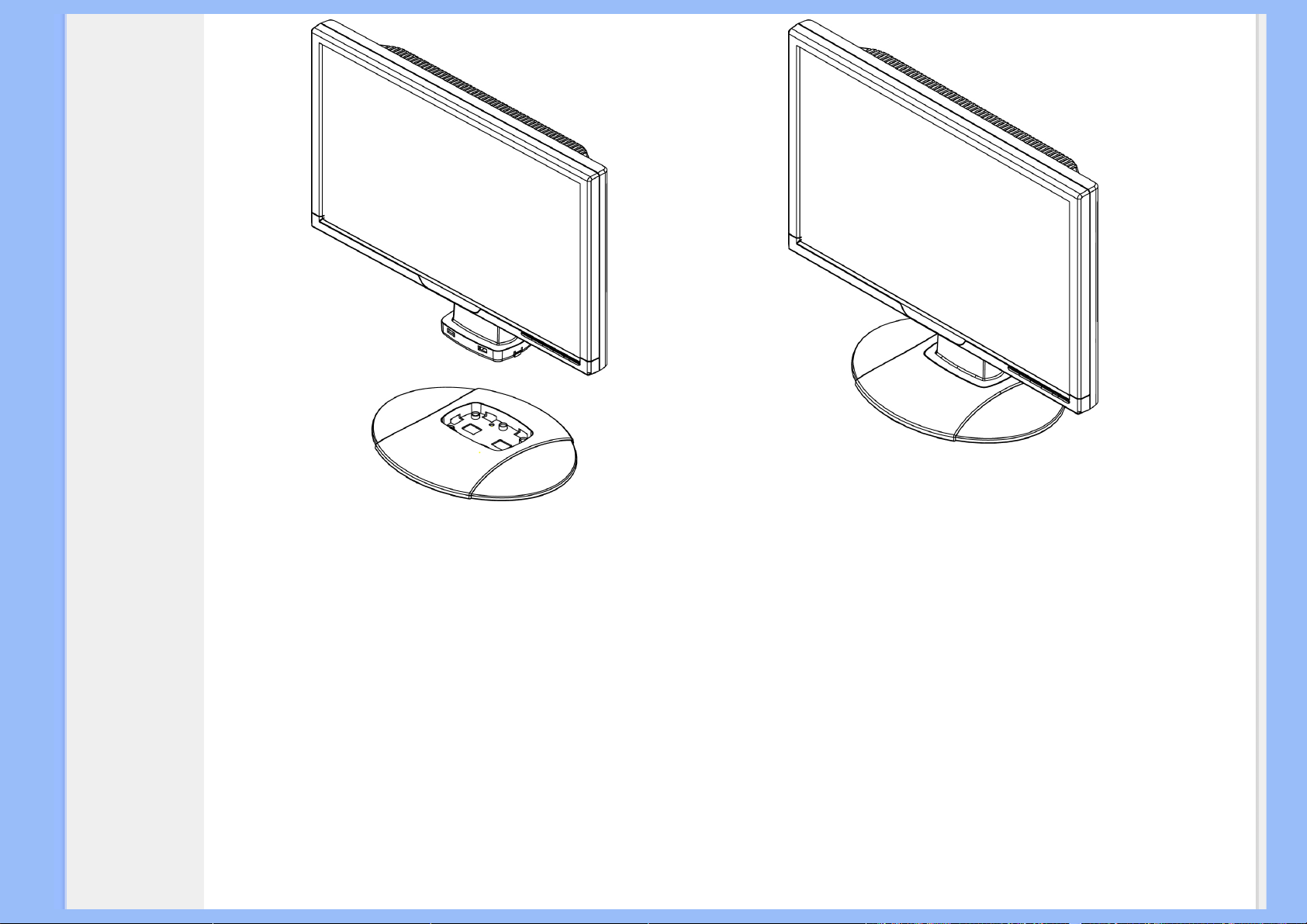
1.Положите основание на стол и
вертикально установите монитор в
основание
2.Убедитесь, что монитор установлен в
основание правильно

3.Положите монитор на бок
ВОЗВРАТ К НАЧАЛУ СТРАНИЦЫ
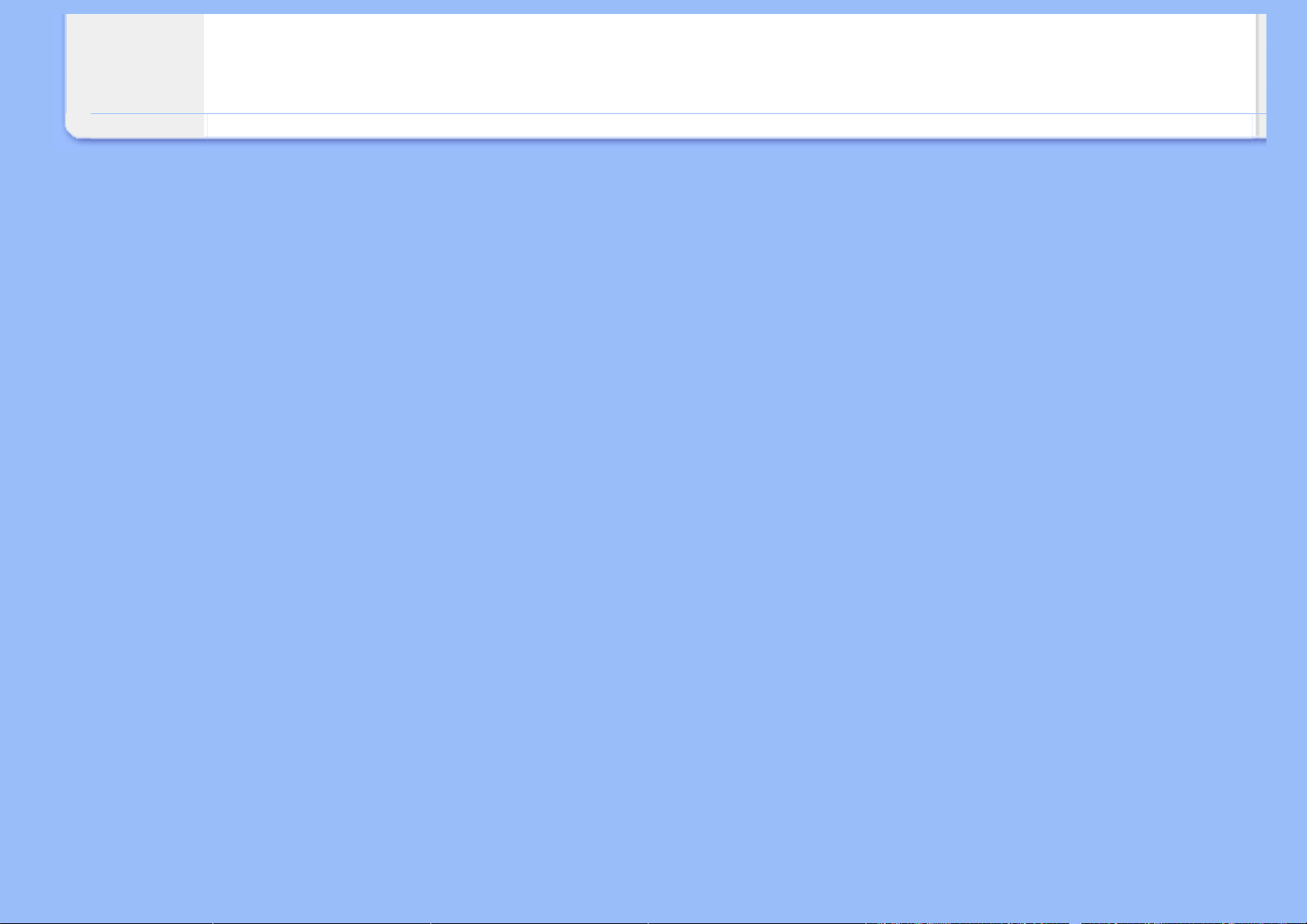

Подключение к ПК
Описание
•
монитора: вид
спереди
Комплект
•
принадлежностей
Подключение к ПК
•
Подготовка к
•
запуску
Оптимизация
•
рабочих
характеристик
Комплект принадлежностей
Распакуйте все детали.
Сетевой кабель Кабель
Кабель DVI (поставляется по
заказу)
VGA Комплект E-DFU
Звуковой кабель
ВОЗВРАТ К НАЧАЛУ СТРАНИЦЫ
Подключение к ПК
1)

2)
220AW8
3)Устройство кабелей
4)Подсоединение к ПК
1
1
4
3
2
2
3
5

(1)
Вход источника переменного тока
(2)
Вход DVI-D
(3)
Вход VGA
(4)
Замок
Кенсингтона
(5)
Вход PC Audio
(6)
Для достижения наибольшей эффективности монитора установите разрешение
1680x1050@60 Гц. Использование схода DVI (может потребоваться дополнительный
кабель DVI) позволит насладиться всеми преимуществами цифрового сигнала..
ВОЗВРАТ К НАЧАЛУ СТРАНИЦЫ

Подготовка к запуску
Ваш
монитор с
ЖКД :
Описание
монитора:
вид спереди
Установка и
подключение
монитора
Подготовка к
запуску
Оптимизация
рабочих
характеристик
Подготовка к запуску
Пользование файлом с информацией об устройстве (INF-файлом) для Windows®
95/98/2000/Me/XP
Мониторы производства Philips обладают встроенной функцией VESA DDC2B, позволяющей
им поддерживать требования Plug & Play операционных систем Windows® 95/98/2000/Me/
XP/Vista. Чтобы загрузить информацию о мониторе Philips в диалоговое окно "Монитор"
Windows® 95/98/2000/Me/XP/Vista и обеспечить корректную установку драйвера Plug & Play
монитора, необходимо установить файл с информацией об оборудовании (.inf). Далее приводится
описание процедуры установки для Windows® '95 OEM Release 2 , 98 , Me, XP, 2000 и Vista:
Windows® 95
/Vista или более поздних версий
1. Запустите Windows® '95
2. Нажмите кнопку 'Пуск', выберите 'Настройка', 'Панель управления'.
3. Дважды щелкните по значку 'Экран'.
4. Выберите вкладку 'Параметры' и нажмите кнопку 'Дополнительно'.
5. Выберите вкладку 'Монитор', нажмите кнопку 'Изменить…', затем нажмите кнопку
'Установить с диска...'.
6. Нажмите кнопку 'Обзор...', выберите букву накопителя, соответствующую устройству
чтения компакт-дисков (CD-ROM), и нажмите кнопку 'OK'.
7. Нажмите кнопку 'OK', выберите модель своего монитора, и нажмите кнопку 'OK'.
8. Нажмите кнопку 'Закрыть'.
Windows® 98
1. Запустите Windows® 98
2. 2. Нажмите кнопку 'Пуск', выберите 'Настройка', 'Панель управления'.
3. Дважды щелкните по значку 'Экран'.
4. Выберите вкладку 'Параметры' и нажмите кнопку 'Дополнительно'.
5. Выберите вкладку 'Монитор', нажмите кнопку 'Изменить…', затем нажмите кнопку
'Далее'.
6. Выберите "Отобразить список всех драйверов, чтобы вы могли выбрать наиболее
подходящий из них.", нажмите кнопку 'Далее', затем нажмите на кнопку 'Установить с
диска'.
7. Нажмите кнопку 'Обзор...', выберите букву накопителя, соответствующую устройству
чтения компакт-дисков (CD-ROM), и нажмите кнопку 'OK'.
8. Нажмите кнопку 'OK', выберите модель своего монитора, нажмите кнопку 'Далее', затем
нажмите кнопку 'Далее'.
9. Нажмите кнопку 'Готово', затем нажмите кнопку 'Закрыть'.
Windows® 2000
1. Запустите Windows® 2000
2. Нажмите кнопку 'Пуск', выберите 'Настройка', 'Панель управления'.
3. Дважды щелкните по значку 'Экран'.
4. Выберите вкладку 'Параметры' и нажмите кнопку 'Дополнительно'..
5. Выберите 'Монитор'

- Если кнопка 'Свойства' недоступна, то монитор сконфигурирован правильно. Не
продолжайте установку.
- Если кнопка 'Свойства' доступна, то нажмите на нее. Выполните следующие действия.
6. Выберите 'Драйвер', нажмите кнопку 'Обновить драйвер', затем нажмите кнопку 'Далее'.
7. Выберите "Отобразить список всех драйверов, чтобы вы могли выбрать наиболее
подходящий из них.", нажмите кнопку 'Далее', затем нажмите на кнопку 'Установить с
диска'.
8. Нажмите кнопку 'Обзор...', выберите букву накопителя, соответствующую устройству
чтения компакт-дисков (CD-ROM).
9. Нажмите кнопку 'Открыть', затем нажмите кнопку 'OK'.
10. Выберите модель своего монитора, нажмите кнопку 'Далее', затем нажмите кнопку
'Далее'..
11. Нажмите кнопку 'Готово', затем нажмите кнопку 'Закрыть'.
Если на экране появилось окно "Цифровая подпись не найдена", нажмите кнопку 'Да'.
Windows® Me
1. Запустите Windows® Me
2. Нажмите кнопку 'Start', выберите 'Settings', 'Control Panel'.
3. Дважды щелкните по значку 'Display'.
4. Выберите вкладку 'Settings' и нажмите кнопку 'Advanced...'.
5. Выберите вкладку 'Monitor' и нажмите кнопку 'Change...'.
6. Выберите "Specify the location of the driver(Advanced)", нажмите на кнопку 'Next'.
7. Выберите "Display a list of all the drivers in a specific location, so you can select
the driver you want.", нажмите кнопку 'Next', затем нажмите на кнопку 'Have Disk...'.
8. Нажмите кнопку 'Browse...', выберите букву накопителя, соответствующую устройству
чтения компакт-дисков (CD-ROM), и нажмите кнопку 'OK'.
9. Нажмите кнопку 'OK', выберите модель своего монитора, нажмите кнопку 'Next', затем
нажмите кнопку 'Далее'.
10. Нажмите кнопку 'Finish', затем нажмите кнопку 'Close'.
Windows® XP
1. Запустите Windows® XP
2. Щелкните на кнопке 'Start', а затем на 'Control Panel'
3. Щелкните на категории 'Printers and Other Hardware'
4. Щелкните на пункте 'Display' .
5. Выберите вкладку 'Settings', а затем щелкните на кнопке 'Advanced'.
6. Выберите вкладку 'Monitor'
- Если кнопка 'Properties' является неактивной, это означает, что ваш монитор
сконфигурирован правильно. Закончите установку.
- Если кнопка 'Properties' является активной, щелкните на кнопке 'Properties'.
Выполните описанные ниже шаги.
7. Щелкните на вкладке 'Driver', а затем щелкните на кнопке 'Update Driver...'.
8. Выберите кнопку с зависимой фиксацией 'Install from a list or specific location
[advanced]', а затем щелкните на кнопке 'Next'.
9. Выберите кнопку с зависимой фиксацией ' Don't Search. I will choose the driver to
install'. Затем щелкните на кнопке 'Next'.
10. Щелкните на кнопке 'Have disk...', а затем щелкните на кнопке 'Browse...'. Затем
выберите нужный дисковод, например, F: (дисковод CD-ROM).
11. Щелкните на кнопке 'Open', а затем щелкните на кнопке 'OK'.
12. Выберите модель вашего монитора, а затем щелкните на кнопке 'Next'.
- Если вы увидите сообщение 'has not passed Windows® Logo testing to verify its
compatibility with Windows® XP' ('не прошла проверка на совместимость логотипа
Windows® с Windows® XP'), щелкните на кнопке 'Continue Anyway'.
13. Щелкните на кнопке 'Finish', а затем на кнопке 'Close'.
14. Щелкните на кнопке 'OK', а затем еще раз на кнопке 'OK' для того, чтобы закрыть

диалоговое окно Display_Properties.
Для Windows® Vista
1. Запустите Windows®Vista
2. Нажмите кнопку «Пуск», выберите и нажмите «Панель управления».
3. Выберите и нажмите «Оборудование и звук».
4. Выберите «Диспетчер устройств» и нажмите «Обновить драйверы устройства».
5. Выберите «Монитор», а затем щелкните правой кнопкой мыши «Generic PnP Monitor».
6. Нажмите «Обновление программного обеспечения драйвера».
7. Выберите «Поиск драйвера на компьютере».
8. Нажмите кнопку «Обзор» и выберите привод, в который установлен диск. Например, «CD-ROM
Drive:\\Lcd\PC\drivers\».
9. Нажмите кнопку «Далее».
10. Подождите несколько минут, пока установится драйвер, а затем нажмите кнопку «Закрыть».
Если вы пользуетесь другой версией Windows® 95/98/2000/Me/XP/Vista , или вам требуются
более подробные указания, обратитесь, пожалуйста, к руководству пользователя Windows®
95/98/2000/Me/XP/Vista .
ВОЗВРАТ К НАЧАЛУ СТРАНИЦЫ

Экранные меню
Описание
экранных
меню
Древовидная
структура
экранных
меню
Описание экранных меню
Что такое экранное меню?
Все ЖК мониторы Philips оснащены функцией экранного меню. Экранное меню позволяет
пользователю настраивать параметры экрана или выбирать функции монитора непосредственно в
окне на экране монитора. Ниже показан удобный интерфейс экранного меню:
Основные простые обозначения на управляющих клавишах
При отображении приведенного выше экранного меню пользователь может нажимать кнопки
на правой панели монитора для перемещения курсора, кнопки
изменения и кнопки
– для настройки и выбора параметров.
ВОЗВРАТ К НАЧАЛУ СТРАНИЦЫ
– для подтверждения выбора или
Древовидная структура экранных меню
Ниже приведен общий вид структуры экранных меню. Эту структуру можно использовать для
справки при выполнении различных регулировок.

only available for Europe Model
Выход
uneM buSuneM niaM
Яркость и Контраст Яркость
Контрастность
Цветность
Расположение
Выбор входа
Параметры звука
Парам. Меню Язык English
Исходный цвет
9300K
6500K
sRGB
Пользоват
Горизонтальное
Вертикальное
Аналоговый(D-SUB)
Цифровой(DVI-D)
Отдельные
Без звука
Громкость
Español
Français
Deutsch
Italliano
Русский
Фаза /Часы
Парам. Меню
Сброс
Серийный №:
(Серийный №)
Режим таймера
Вверх/Вниз для перемещения, ok для подтверждения
Нет
да
Фаза
Часы
Горизонтальное
Вертикальное
Примечание: sRGB – это стандарт, обеспечивающий корректный обмен цветовой информацией
между различными устройствами (например, цифровыми камерами, мониторами, принтерами,
сканерами и т.п.)
Использование стандартного унифицированного цветового пространства sRGB позволяет
корректно отображать изображения с sRGB-совместимых устройств на мониторах Philips,

совместимых с sRGB. Таким образом цвета калибруются и обеспечивается точная передача цветов
на экране монитора.
При использовании sRGB важно установить определенные, фиксированные значения яркости и
контрастности, а также цветового охвата монитора. Поэтому важно выбрать настройку sRGB
при помощи экранного меню монитора.
Для включения этой функции откройте экранное меню, нажав кнопку OK на боковой панели
монитора. Нажмите кнопку вниз, чтобы перейти к пункту Color (Цвет) и снова нажмите кнопку
OK. Используйте соответствующую кнопку, чтобы перейти к пункту sRGB. Нажмите кнопку вниз
и снова нажмите кнопку OK, чтобы выйти из экранного меню.
После этого не изменяйте настройки яркости и контрастности монитора. Если Вы измените
любую из этих настроек, монитор отключит режим sRGB и переключится в режим цветовой
температуры 6500K.
ВОЗВРАТ К НАЧАЛУ СТРАНИЦЫ

Обслуживание покупателей и гарантийное обслуживание
ВЫБЕРИТЕ ВАШУ СТРАНУ/РЕГИОН, ЧТОБЫ ОЗНАКОМИТЬСЯ С УСЛОВИЯМИ ГАРАНТИИ НА
ПРИОБРЕТЕННОЕ ВАМИ ОБОРУДОВАНИЕ
ЗАПАДНАЯ ЕВРОПА: Австрия • Бельгия • Кипр • Дания • Франция • Германия • Греция •
Финляндия • Ирландия • Италия • Люксембург • Нидерланды • Норвегия • Португалия • Швеция
• Швейцария • Испания • Великобритания
ВОСТОЧНАЯ ЕВРОПА: Чехословакия • Венгрия • Польша • Россия Словакия Словения • Турция
ЛАТИНСКАЯ АМЕРИКА: Антильские острова • Аргентина • Бразилия • Чили • Колумбия •
Мексика • Парагвай • Перу • Уругвай • Венесуэла
СЕВЕРНАЯ АМЕРИКА: Канада • США
ТИХООКЕАНСКИЙ РЕГИОН: Австралия • Новая Зеландия
АЗИЯ: Бангладеш • Китай • Гонконг • Индия • Индонезия • Япония • Корея • Малайзия •
Пакистан • Филиппины • Сингапур • Тайвань • Таиланд
АФРИКА: Марокко • Южная Африка
СРЕДНИЙ ВОСТОК: Дубай • Египет

Гарантия Philips F1rst Choice
Благодарим за покупку монитора Philips.
Все мониторы Philips спроектированы и изготовлены в соответствии с высокими
Что подпадает под гарантию?
Гарантия Philips F1rst Choice распространяется на Андорру, Австрию, Бельгию, Кипр, Данию,
Францию, Германию, Грецию, Финляндию, Ирландию, Италию, Лихтенштейн, Люксембург, Монако,
Нидерланды, Норвегию, Португалию, Швецию, Швейцарию, Испанию и Великобританию и только на
мониторы, спроектированные, изготовленные и/или предназначенные для использования в этих
странах.
стандартами и отличаются высококачественными характеристиками,
простотой использования и установки. При появлении каких-либо трудностей во
время установки или использования этого изделия обращайтесь непосредственно в
службу технической поддержки Philips, извлекая пользу из гарантии Philips F1rst
Choice. Эта трехгодичная гарантия предоставляет вам право заменить модель в
месте использования, если монитор оказывается неисправным или дефектным Компания Philips постарается заменить монитор в течение 48 часов после
получения запроса.
Действие гарантии начинается со дня покупки монитора. В течение последующих трех лет в
случае обнаружения дефектов, подпадающих под условия гарантии, ваш монитор будет обменен на
монитор с такими же или улучшенными характеристиками.
Монитор, предоставленный взамен, остается вашим, компания Philips забирает неисправный/
исходный монитор. Срок действия гарантии на монитор, предоставленный взамен, остается
равным сроку действия гарантии на исходный монитор: 36 месяцев, начиная со дня покупки
исходного монитора.
Что исключено?
Гарантия Philips F1rst Choice применяется при условии соблюдения целей использования изделия,
использования в соответствии с инструкциями по эксплуатации и при наличии подлинника счета
или чека, в которых указаны дата покупки, продавец, модель и номер изделия.
Гарантия Philips F1rst Choice может не распространяться на следующие случаи:
● Документы каким-либо образом изменены или неразборчивы.
● Модель или номер изделия изменены, удалены, стерты или неразборчивы.
● Ремонт, модификация или изменение изделия произведены не уполномоченными на то
сервисными организациями или лицами.
● Повреждение возникло по причине аварии, включая, но не ограничиваясь, молнией, водой или
огнем, неправильным использованием или небрежностью.
● Проблемы приема обусловлены качеством сигнала или внешними кабельными или антенными

системами.
● Дефекты возникли по причине неправильной эксплуатации или использования монитора.
● Необходимо изменение или переделка изделия в соответствии с местными или региональными
техническими стандартами, применяющимися в странах, для которых монитор специально
не спроектирован, не произведен, не одобрен и/или не предназначен. Поэтому всегда
проверяйте, можно ли использовать монитор в каждой конкретной стране.
● Обратите внимание, что на изделия, не спроектированные, не произведенные, не одобренные
и/или не предназначенные для использования в странах Philips F1rst Choice, гарантия
Philips F1rst Choice не распространяется. В этих случаях применяются условия всемирной
гарантии компании Philips.
Просто щелкните
В случае каких-либо проблем, советуем Вам внимательно прочитать инструкцию по эксплуатации
или посетить веб-сайт www.philips.com/support для получения дополнительной поддержки.
Просто позвоните
Для того чтобы избежать нежелательных неудобств, советуем Вам перед обращением в "справочный
стол" компании Philips внимательно прочитать инструкцию по эксплуатации или посетить вебсайт www.philips.com/support.
Для того чтобы быстро разрешить проблему, перед обращением к "справочному столу" компании
Philips подготовьте следующие сведения:
● Номер типа Philips
● Серийный номер Philips
● Дата покупки (может потребоваться копия платежных документов)
● Среда компьютера, процессор:
❍ 286/386/486/Pentium Pro/Оперативная память
❍ Операционная система (Windows, DOS, OS/2, Apple Macintosh)
❍ Факс/Модем/Интернет-броузер?
● Другие установленные карты
Наличие следующих сведений также поможет ускорить процесс:
● Подтверждение покупки, в котором указаны: дата покупки, продавец, модель и серийный
номер изделия.
● Полный адрес, по которому необходимо забрать неисправный монитор, и на который
необходимо поставить новый.
"Справочные столы" покупателей продукции компании Philips расположены по всему
миру. Щелкните ссылку для доступа к Контактной информации F1rst Choice.
К нам также можно обратиться через:
Веб-сайт: http://www.philips.com/support


Контактной информации F1rst Choice
Страна
Austria 0820 901115 € 0.20
Belgium 070 253 010 € 0.17
Cyprus 800 92256
Denmark 3525 8761
Номер телефона
Тариф
Бесплатно
Тариф местных вызовов
Finland 09 2290 1908
France 08 9165 0006 € 0.23
Germany 0180 5 007 532 € 0.12
Greece 00800 3122 1223
Ireland 01 601 1161
Italy 199 404 042 € 0.25
Luxembourg 26 84 30 00
The Netherlands 0900 0400 063 € 0.20
Norway 2270 8250
Portugal 2 1359 1440
Spain 902 888 785 € 0.15
Sweden 08 632 0016
Switzerland 02 2310 2116
United Kingdom 0906 1010 017 £0.15
Тариф местных вызовов
Тариф местных вызовов
Тариф местных вызовов
Тариф местных вызовов
Тариф местных вызовов
Тариф местных вызовов
Тариф местных вызовов
Тариф местных вызовов

Ваша гарантия в Центральной и Восточной Европе
Уважаемый клиент,
Спасибо за покупку этого продукта Philips, который был спроектирован и изготовлен согласно
самым высоким стандартам качества. Если, к сожалению, что-то в этом продукте выйдет из
строя, Philips гарантирует предоставление бесплатного ремонта и сменных деталей на
протяжении 36 месяцев со дня покупки.
Что включается?
Эта гарантия Philips в Центральной и Восточной Европе действительна в пределах Республики
Чехия, Венгрии, Словакии, Словении, Польши, России и Турции, и только для мониторов,
первоначально спроектированных, изготовленных, одобренных и/или разрешенных к использованию в
пределах этих стран.
Гарантийные обязательства начинаются со дня покупки монитора. Три года после этого ваш
монитор будет обслуживаться в случае обнаружения дефектов, указанных в гарантийных
обязательствах.
Что исключается?
Гарантия Philips действительна, если с продуктом обращаются согласно его предназначению,
соответственно с инструкцией по эксплуатации и при предъявлении оригинала счета или чека, в
которых указаны дата покупки, имя дилера, модель и серийный номер продукта.
Гарантия фирмы Philips может быть признана недействительной в следующих случаях:
● в документы внесены какие-либо изменения или они неразборчивы;
● номер модели или заводской номер на изделии были изменены, стерты, удалены или сделаны
неразборчивыми;
● ремонт или модификация изделия производились организациями или лицами, не имеющими
специального разрешения фирмы Philips;
● изделие повреждено в результате удара молнии, воздействия воды или огня, неправильной
эксплуатации, небрежного обращения и т.д.
● Проблемы приема, вызванные условиями сигнала или системами кабелей либо антенн за
пределами прибора;
● Дефекты, вызванные чрезмерным или неправильным использованием монитора;
● Продукт требует модификации или адаптации, чтобы прийти в соответствие с местными
или национальными техническими стандартами, действительными в странах, для которых
продукт не был первоначально спроектирован, изготовлен, одобрен и/или разрешен. Поэтому
всегда проверяйте, может ли продукт использоваться в определенной стране.
Пожалуйста, обратите внимание, что по этой гарантии продукт не считается некачественным в
случае, если модификации понадобились для того, чтобы продукт соответствовал местным или
национальным техническим стандартам, действительным в странах, для которых продукт не был
первоначально спроектирован и/или изготовлен. Поэтому всегда проверяйте, может ли продукт
использоваться в определенной стране.

Только одно нажатие
В случае возникновения любых проблем советуем вам внимательно прочитать инструкции по
эксплуатации или обратиться на веб-страницу www.philips.com/support за более детальной
информацией.
Только один телефонный звонок
Чтобы избежать лишних неудобств, советуем вам внимательно прочитать инструкции по
эксплуатации перед тем, как связываться с нашими дилерами или Информационными Центрами.
В случае если ваш продукт Philips не работает должным образом или имеет дефекты, пожалуйста,
свяжитесь с дилером Philips или напрямую с Центрами обслуживания и информации для клиентов
Philips-Philips Service Consumer Information Centers.
Веб-страница:
http://www.philips.com/support
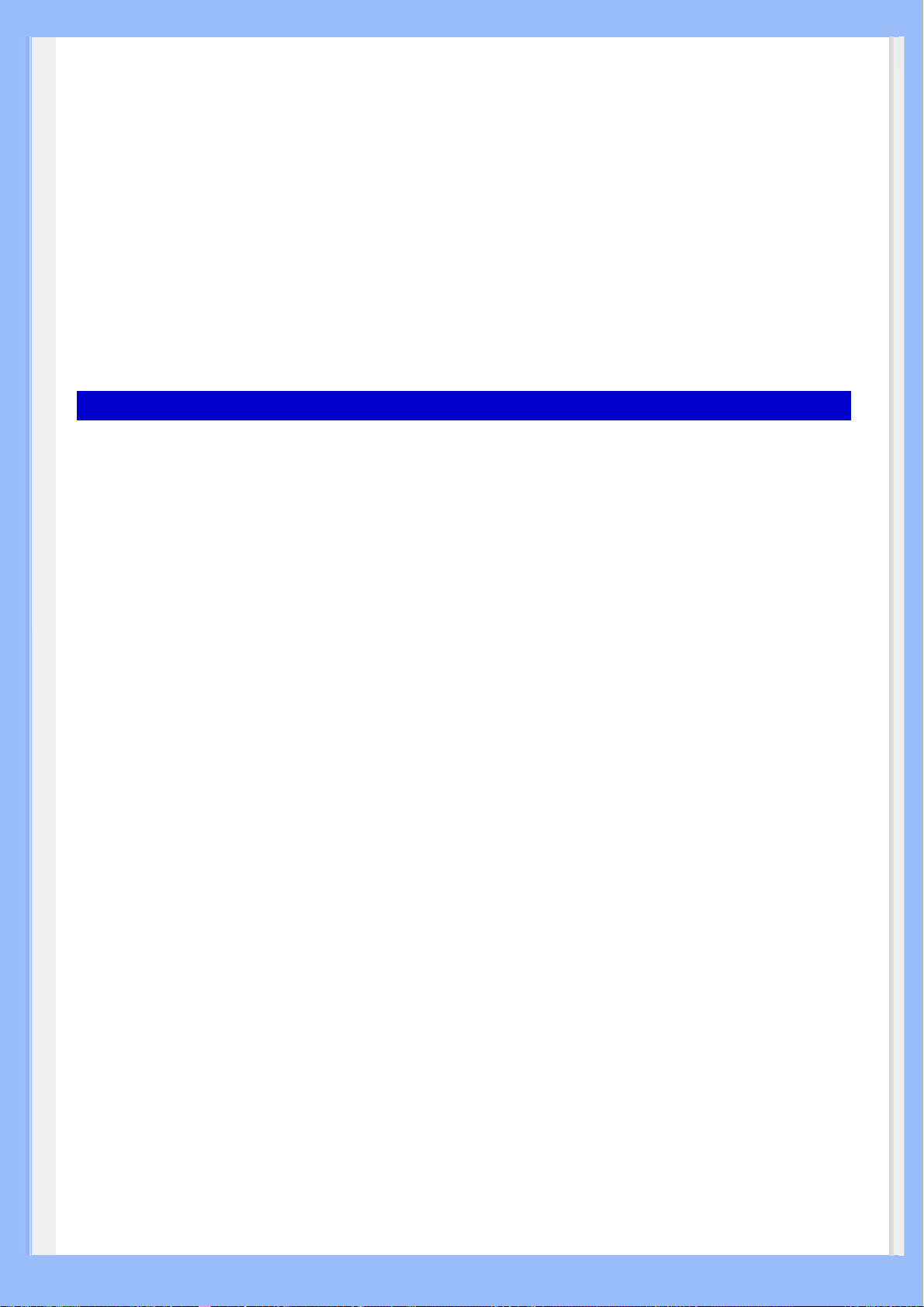
Consumer Information Centers
Antilles • Argentina • Astline • Australia • Bangladesh • Bosnia & Herzegovina• Brasil •
Canada • Chile • China • Colombia • Belarus • Bulgaria • Croatia • Czech Republic •
Estonia • Dubai • Hong Kong • Hungary • India • Indonesia • Korea • Latvia • Lithuania
• Macedonia • Malaysia • Mexico • Morocco • New Zealand • Pakistan • Paraguay •
Peru • Philippines • Poland • Romania • Russia • Serbia & Montenegro • Singapore •
Slovakia • Slovenia • South Africa • Taiwan • Thailand • Turkey • Ukraine • Uruguay •
Venezuela
Eastern Europe
BELARUS
Technical Center of JV IBA
M. Bogdanovich str. 155
BY - 220040 Minsk
Tel: +375 17 217 33 86
ASTLINE
Petrus Brovky str. 17-101
BY - 220072 Minsk
Tel: +375 17 284 02 03
BULGARIA
LAN Service
140, Mimi Balkanska Str.
Office center Translog
1540 Sofia, Bulgaria
Tel: +359 2 960 2360
Email: office@lan-service.bg
www.lan-service.bg
CZECH REPUBLIC
Xpectrum
Lužná 591/4
CZ - 160 00 Praha 6 Tel: 800 100 697
Email:info@xpectrum.cz
www.xpectrum.cz

BOSNIA & HERZEGOVINA
Megatrend d.o.o.
Bosnia & Herzegovina
Džemala Bijedica 2/11
BA - 7100 Sarajevo
Tel: +387 33 613 166
Email: info@megatrend.ba
www.megatrend.ba
CROATIA
Renoprom d.o.o.
Ljubljanska 4
HR - 10431 Sv. Nedjelja
Tel: +385 1 333 0999
Email: renoprom@renoprom.hr
www.renoprom.hr
ESTONIA
FUJITSU SERVICES OU
Akadeemia tee 21G
EE-12618 Tallinn
Tel: +372 6519900
www.ee.invia.fujitsu.com
HUNGARY
Profi Service
Hungary Külso-Váci út 123
HU - 1044 Budapest
Tel: +36 1 814 8080
Email: ugyfelszolgalat@psc.hu
www.psc.hu
LATVIA
ServiceNet LV
Jelgavas iela 36
LV - 1055 Riga,
Tel: +371 7460399
Email: serviss@servicenet.lv
MACEDONIA
AMC - Computers
kej Dimitar Vlahov bb
MK - 1000 Skopje
Tel: +389 2 3125097
www.amc.com.mk

LITHUANIA
ServiceNet LT
Gaiziunu G. 3
LT - 3009 KAUNAS
Tel: +370 7400088
Email: servisas@servicenet.lt
www.servicenet.lt
ROMANIA
Blue Ridge Int'l Computers SRL
115, Mihai Eminescu St., Sector 2
RO - 020074 Bucharest
Tel: +40 21 2101969
Email: tehnic@blueridge.ro
www.blueridge.ro
SERBIA & MONTENEGRO
Tehnicom Service d.o.o.
Bulevar Vojvode Misica 37B
YU - 11000 Belgrade
Tel: +381 11 30 60 881
Email: tehnicom-service@tehnicom.com
www.tehnicom-service.com
SLOVAKIA
Datalan Servisne Stredisko
Puchovska 8
SK - 831 06 Bratislava
Tel: +421 2 49207155
Email: servis@datalan.sk
SLOVENIA
PC HAND
Brezovce 10
SI - 1236 Trzin
Tel: +386 1 530 08 24
Email: servis@pchand.si
POLAND
Zolter
ul.Zytnia 1
PL - 05-500 Piaseczno
Tel: +48 22 7501766
Email: servmonitor@zolter.com.pl
www.zolter.com.pl

RUSSIA
Tel: +7 095 961-1111
Tel: 8-800-200-0880
Website: www.philips.ru
TURKEY
Türk Philips Ticaret A.S.
Yukari Dudullu Org.San.Bolgesi
2.Cadde No:22
34776-Umraniye/Istanbul
Tel: (0800)-261 33 02
UKRAINE
Comel
Shevchenko street 32
UA - 49030 Dnepropetrovsk
Tel: +380 562320045
www.csp-comel.com
Latin America
ANTILLES
Philips Antillana N.V.
Kaminda A.J.E. Kusters 4
Zeelandia, P.O. box 3523-3051
Willemstad, Curacao
Phone: (09)-4612799
Fax : (09)-4612772
ARGENTINA
Philips Antillana N.V.
Vedia 3892 Capital Federal
CP: 1430 Buenos Aires
Phone/Fax: (011)-4544 2047
BRASIL
Philips da Amazônia Ind. Elet. Ltda.
Rua Verbo Divino, 1400-São Paulo-SP
CEP-04719-002
Phones: 11 21210203 -São Paulo & 0800-701-0203-Other Regions without São Paulo City

CHILE
Philips Chilena S.A.
Avenida Santa Maria 0760
P.O. box 2687Santiago de Chile
Phone: (02)-730 2000
Fax : (02)-777 6730
COLOMBIA
Industrias Philips de Colombia
S.A.-Division de Servicio
CARRERA 15 Nr. 104-33
Bogota, Colombia
Phone:(01)-8000 111001 (toll free)
Fax : (01)-619-4300/619-4104
MEXICO
Consumer Information Centre
Norte 45 No.669
Col. Industrial Vallejo
C.P.02300, -Mexico, D.F.
Phone: (05)-3687788 / 9180050462
Fax : (05)-7284272
PARAGUAY
Av. Rca. Argentina 1780 c/Alfredo Seiferheld
P.O. Box 605
Phone: (595 21) 664 333
Fax: (595 21) 664 336
Customer Desk:
Phone: 009 800 54 1 0004
PERU
Philips Peruana S.A.
Customer Desk
Comandante Espinar 719
Casilla 1841
Limab18
Phone: (01)-2136200
Fax : (01)-2136276

URUGUAY
Rambla O'Higgins 5303 Montevideo
Uruguay
Phone: (598) 619 66 66
Fax: (598) 619 77 77
Customer Desk:
Phone: 0004054176
VENEZUELA
Industrias Venezolanas Philips S.A.
Apartado Postal 1167
Caracas 1010-A
Phone: (02) 2377575
Fax : (02) 2376420
Canada
CANADA
Philips Electronics Ltd.
281 Hillmount Road
Markham, Ontario L6C 2S3
Phone: (800) 479-6696
Pacific
AUSTRALIA
Philips Consumer Electronics
Consumer Care Center
Level 1, 65 Epping Rd
North Ryde NSW 2113
Phone: 1300 363 391
Fax : +61 2 9947 0063
NEW ZEALAND
Philips New Zealand Ltd.
Consumer Help Desk
2 Wagener Place, Mt.Albert
P.O. box 1041
Auckland
Phone: 0800 477 999 (toll free)
Fax : 0800 288 588
Asia

BANGLADESH
Philips Service Centre
100 Kazi Nazrul Islam
Avenue Kawran Bazar C/A
Dhaka-1215
Phone: (02)-812909
Fax : (02)-813062
CHINA
SHANGHAI
Rm 1007, Hongyun Building, No. 501 Wuning road,
200063 Shanghai P.R. China
Phone: 4008 800 008
Fax: 21-52710058
HONG KONG
Philips Electronics Hong Kong Limited
Consumer Service
Unit A, 10/F. Park Sun Building
103-107 Wo Yi Hop Road
Kwai Chung, N.T.
Hong Kong
Phone: (852)26199663
Fax: (852)24815847
INDIA
Phone: 91-20-712 2048 ext: 2765
Fax: 91-20-712 1558
BOMBAY
Philips India
Customer Relation Centre
Bandbox House
254-D Dr. A Besant Road, Worli
Bombay 400 025
CALCUTTA
Customer Relation Centre
7 justice Chandra Madhab Road
Calcutta 700 020
MADRAS
Customer Relation Centre
3, Haddows Road

Madras 600 006
NEW DELHI
Customer Relation Centre
68, Shivaji Marg
New Dehli 110 015
INDONESIA
Philips Group of Companies in Indonesia
Consumer Information Centre
Jl.Buncit Raya Kav. 99-100
12510 Jakarta
Phone: (021)-7940040 ext: 2100
Fax : (021)-794 7511 / 794 7539
KOREA
Philips Consumer Service
Jeong An Bldg. 112-2
Banpo-dong, Seocho-Ku
Seoul, Korea
Customer Careline: 080-600-6600
Phone: (02) 709-1200
Fax : (02) 595-9688
MALAYSIA
After Market Solutions Sdn Bhd,
Philips Authorised Service Center,
Lot 6, Jalan 225, Section 51A,
46100 Petaling Jaya,
Selangor Darul Ehsan,
Malaysia.
Phone: (603)-7954 9691/7956 3695
Fax: (603)-7954 8504
Customer Careline: 1800-880-180

PAKISTAN
Philips Consumer Service
Mubarak manzil,
39, Garden Road, Saddar,
Karachi-74400
Tel: (9221) 2737411-16
Fax: (9221) 2721167
E-mail: care@philips.com
Website: www.philips.com.pk
PHILIPPINES
PHILIPS ELECTRONICS & LIGHTING, INC.
Consumer Electronics
48F PBCOM tower
6795 Ayala Avenue cor VA Rufino St.
Salcedo Village
1227 Makati City, PHILS
Phone: (02)-888 0572, Domestic Toll Free: 1-800-10-PHILIPS or 1-800-10-744 5477
Fax: (02)-888 0571
SINGAPORE
Accord Customer Care Solutions Ltd
Authorized Philips Service Center
Consumer Service
620A Lorong 1 Toa Rayoh
Singapore 319762
Tel: +65 6882 3999
Fax: +65 6250 8037
TAIWAN
Philips Taiwan Ltd.
Consumer Information Centre
13F, No. 3-1 Yuan Qu St., Nan Gang Dist.,
Taipei 115, Taiwan
Phone: 0800-231-099
Fax : (02)-3789-2641

THAILAND
Philips Electronics (Thailand) Ltd.
26-28th floor, Thai Summit Tower
1768 New Petchburi Road
Khwaeng Bangkapi, Khet Huaykhwang
Bangkok10320 Thailand
Tel: (66)2-6528652
E-mail: cic Thai@philips.com
Africa
MOROCCO
Philips Electronique Maroc
304,BD Mohamed V
Casablanca
Phone: (02)-302992
Fax : (02)-303446
SOUTH AFRICA
PHILIPS SA (PTY) LTD
Customer Care Center
195 Main Road
Martindale, Johannesburg
P.O. box 58088
Newville 2114
Telephone: +27 (0) 11 471 5194
Fax: +27 (0) 11 471 5123
E-mail: customercare.za@philips.com
Middle East
DUBAI
Philips Middle East B.V.
Consumer Information Centre
P.O.Box 7785
DUBAI
Phone: (04)-335 3666
Fax : (04)-335 3999

Международная гарантия
Уважаемый Покупатель!
Мы благодарим Вас за покупку изделия марки Philips, разработанного и изготовленного в
соответствии с высочайшими стандартами качества.
В случае возникновения каких-либо неисправностей в данном изделии фирма Philips гарантирует
бесплатное выполнение ремонтных работ и поставку запасных частей независимо от страны, где
выполняются ремонтные работы, в течение 12 месяцев с даты покупки. Данная международная
гарантия фирмы Philips предоставляется в дополнение к имеющимся национальным гарантийным
обязательствам перед Вами со стороны компаний-дилеров и фирмы Philips в стране, где была
произведена покупка, и не ущемляет охраняемых законом прав покупателя.
Данная гарантия фирмы Philips действительна при условии, что изделие использовалось с
соблюдением установленных правил в целях, для которых оно предназначено, эксплуатировалось в
соответствии с инструкцией по эксплуатации и при условии представления оригинала счетафактуры или кассового чека с указанием даты покупки, названия компании-дилера, модели и
заводского номера изделия.
Гарантия фирмы Philips может быть признана недействительной в следующих случаях:
● в документы внесены какие-либо изменения или они неразборчивы;
● номер модели или заводской номер на изделии были изменены, стерты, удалены или сделаны
неразборчивыми;
● ремонт или модификация изделия производились организациями или лицами, не имеющими
Просим иметь в виду, что данное изделие не считается дефектным в рамках данной гарантии в том
случае, если в нем необходимо выполнить модификации для того, чтобы данное изделие
соответствовало местным или национальным техническим стандартам, действующим в странах,
для которых изделие не было первоначально разработано или изготовлено. Поэтому обязательно
убедитесь в том, что данное изделие может быть использовано в данной стране.
Если приобретенное Вами изделие фирмы Philips не работает должным образом или имеет
дефекты, Вам следует обращаться к дилеру продукции Philips. Если техническая помощь
потребуется в период Вашего пребывания в другой стране, Бюро помощи пользователям продукции
Philips может предоставить Вам адрес дилера в той стране, номера телефона и факса которого
указаны в соответствующем разделе данного буклета.
специального разрешения фирмы Philips;
● изделие повреждено в результате удара молнии, воздействия воды или огня, неправильной
эксплуатации, небрежного обращения и т.д.
Во избежание ненужных сложностей мы советуем Вам внимательно ознакомиться с инструкцией по
эксплуатации Вашего изделия прежде, чем обратиться к дилеру. Если у Вас возникли вопросы, на
которые дилер не может ответить, или любые другие вопросы в отношении приобретенного Вами
изделия, просим обращаться в Информационные центры фирмы Philips - Philips Consumer
Information Centers или зайти на наш сайт в Интернете:

http://www.philips.com

LIMITED WARRANTY (Computer Monitor)
Three Years Free Labor/Three Years Free Service on Parts
*This product must be shipped in at your expense for service.
WHO IS COVERED?
You must have proof of purchase to receive warranty service. A sales receipt or other
document showing that you purchased the product is considered proof of purchase. Attach
it to this owner's manual and keep both nearby.
WHAT IS COVERED?
Warranty coverage begins the day you buy your product. For three years thereafter, all parts
will be repaired or replaced, and labor is free. After three years from the day of purchase, you
pay for the replacement or repair of all parts, and for all labor charges.
All parts, including repaired and replaced parts, are covered only for the original warranty
period. When the warranty on the original product expires, the warranty on all replaced and
repaired products and parts also expires.
WHAT IS EXCLUDED?
Your warranty does not cover:
● labor charges for installation or setup of the product, adjustment of customer
controls on the product, and installation or repair of antenna systems outside of the
product.
● product repair and/or part replacement because of misuse, accident, unauthorized
repair or other cause not within the control of Philips Consumer Electronics.
● reception problems caused by signal conditions or cable or antenna systems outside
the unit.
● a product that requires modification or adaptation to enable it to operate in any
country other than the country for which it was designed, manufactured, approved
and/or authorized, or repair of products damaged by these modifications.
● incidental or consequential damages resulting from the product. (Some states do not
allow the exclusion of incidental or consequential damages, so the above exclusion
may not apply to you. This includes, but is not limited to, prerecorded material,
whether copyrighted or not copyrighted.)
● the model or production number on the product has been altered, deleted, removed
or made illegible.
Where IS SERVICE AVAILABLE?
Warranty service is available in all countries where the product is officially distributed by

Philips Consumer Electronics. In countries where Philips Consumer Electronics does not
distribute the product, the local Philips service organization will attempt to provide service
(although there may be a delay if the appropriate spare parts and technical manual(s) are
not readily available).
Where CAN I GET MORE INFORMATION?
For more information, contact the Philips Customer Care Center by calling (877) 835-1838 (U.
S.A. customers only) or (919) 573-7855.
Before Requesting Service...
Please check your owner's manual before requesting service. Adjustments of the controls
discussed there may save you a service call.
TO GET WARRANTY SERVICE IN U.S.A., PUERTO RICO OR U.S. VIRGIN ISLANDS...
Contact the Philips Customer Care Center phone number listed below for product
assistance and procedures for servicing:
Philips Customer Care Center
(877) 835-1838 or (919) 573-7855
(In U.S.A., Puerto Rico and U.S. Virgin Islands, all implied warranties, including implied warranties
of merchantability and fitness for a particular purpose, are limited in duration to the duration of this
express warranty. But, because some states do not allow limitations on how long an implied
warranty may last, this limitation may not apply to you.)
REMEMBER...
Please record the model and serial numbers found on the product below.
MODEL # ________________________________________________
SERIAL # ________________________________________________
This warranty gives you specific legal rights. You may have other rights which vary from state/
province to state/province.
Before contacting Philips, please prepare the following details so we can solve your
problem quickly.
● Philips type number
● Philips serial number
● Purchase date (copy of purchase may be required)
● PC environment Processor:
❍ 286/386/486/Pentium Pro/Internal memory

❍ Operating system (Windows, DOS, OS/2, Apple Macintosh)
❍ Fax/Modem/Internet program?
● Other cards installed
Having the following information available will also help speed up the process:
● Your proof of purchase indicating: date of purchase, dealer name, model and product
serial number.
● The full address to which the swap model should be delivered.
Just a phone call away
Philips’ customer help desks are located worldwide. Within the U.S. you can contact Philips
customer care Monday-Friday from 8:00 AM-9:00 PM Eastern Time (ET) and on Saturdays
from 10:00 AM-5:00 PM ET hrs by using one of the contact phone numbers.
For more information on this and more great Philips products visit our website at:
Website:
http://www.philips.com

Глоссарий
A B C D E F G H I J K L M N O P Q R S T U V W X Y Z
A
Active matrix (Активная матрица)
Это разновидность структуры жидкокристаллического дисплея, в которой к каждому пикселю
подсоединены переключающие транзисторы, управляющие напряжением включения/отключения.
Такая матрица обеспечивает более яркое и четкое изображение с более широким углом обзора по
сравнению с дисплеем на пассивной матрице. См. также TFT (тонкопленочный транзистор).
Amorphous silicon (a-Si) (Аморфный кремний)
Полупроводниковый материал, который используется для производства слоя тонкопленочных
транзисторов (TFT) активной матрицы ЖК дисплея.
Aspect ratio (Формат изображения)
Отношение ширины к высоте рабочей области дисплея. Как правило, большинство мониторов
имеют формат изображения 4:3 или 5:4. Широкоэкранные телевизоры имеют формат изображения
16:9 или 16:10.
ВОЗВРАТ К НАЧАЛУ СТРАНИЦЫ
B
Встроенный блок питания
Встроенный блок питания – это интегрированный в монитор адаптер, который заменяет
громоздкое внешнее устройство.
Brightness (Яркость)
Величина, характеризующая цвет, измеряемая по ахроматической шкале и изменяющаяся от черного
до белого, также называется светлотой или отражением света. Из за схожести с насыщенностью,
использования этого термина следует избегать.
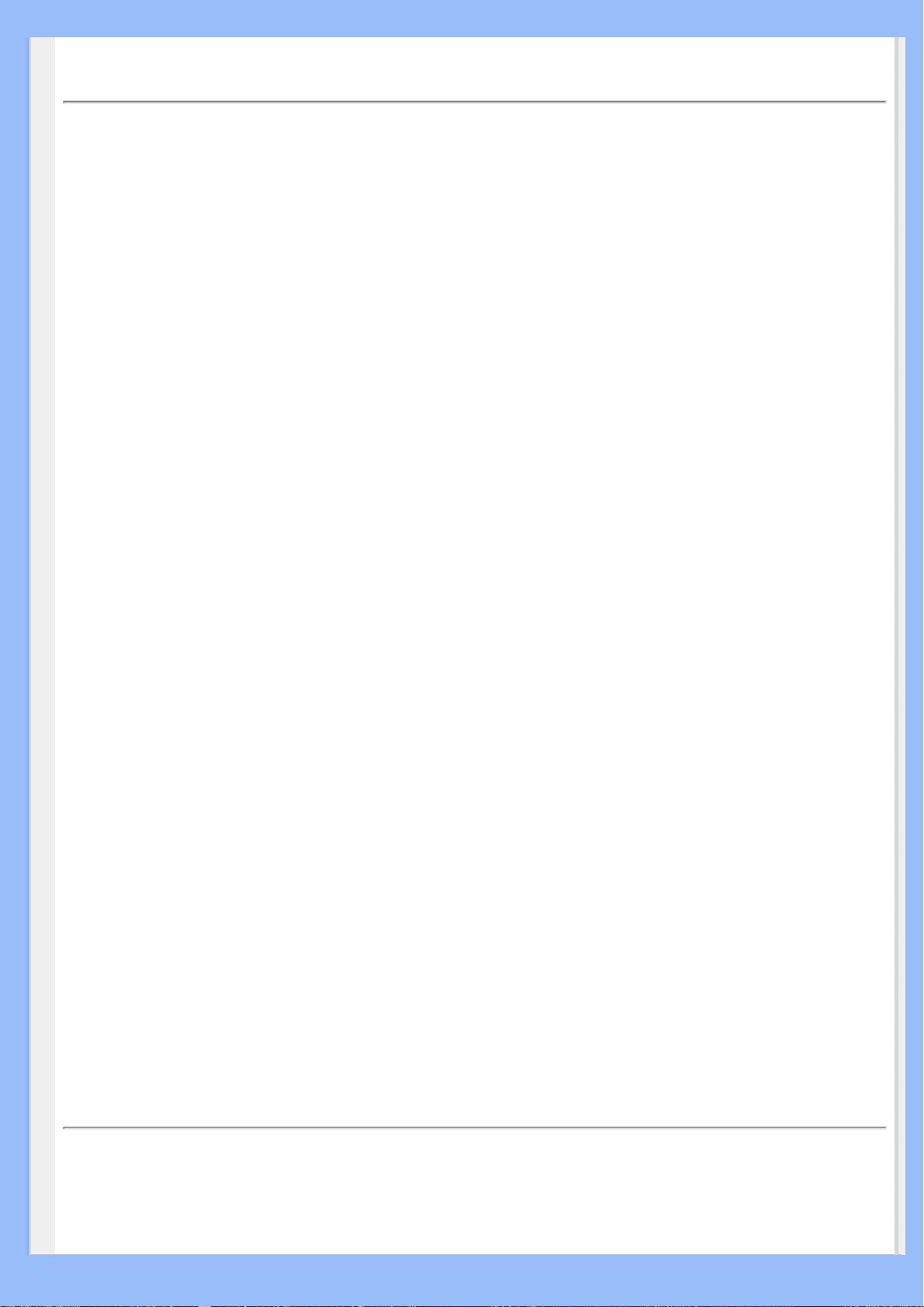
ВОЗВРАТ К НАЧАЛУ СТРАНИЦЫ
C
CCFL (Люминесцентная лампа с холодным катодом)
Это люминесцентные лампы имеющие форму трубки, обеспечивающие подсветку модуля ЖК дисплея.
Эти лампы обычно очень тонкие, около 2 мм в диаметре.
Chromaticity (Цветность)
Это элемент спецификации цвета, который не включает светимость. Цветность – это двумерная
величина, которая определяется парой чисел: доминирующей длинной волны и чистотой цвета.
CIE (Commission International de I'Eclairage)
Международная комиссия по освещению, основная международная организация, занимающаяся цветом
и измерениями цвета.
Color temperature (Цветовая температура)
Величина, характеризующая цвет света, излучаемого объектом при его нагреве. Эта величина
выражается в градусах абсолютной шкалы (градусах Кальвина). Низкие значения по шкале Кельвина,
например 2400° K соответствуют красной области спектра; более высокие, например 9300° K –
синей области спектра. Нейтральной температурой является 6504° K – белый цвет. Мониторы
Philips обычно позволяют выбирать температуры 9300° K, 6500° K или пользовательскую.
Contrast (Контрастность)
Разность светимости между светлыми и темными областями изображения.
Contrast ratio (Коэффициент контрастности)
Отношение светимости самого яркого фрагмента и самого темного фрагмента изображения.
ВОЗВРАТ К НАЧАЛУ СТРАНИЦЫ
D
Двойной вход
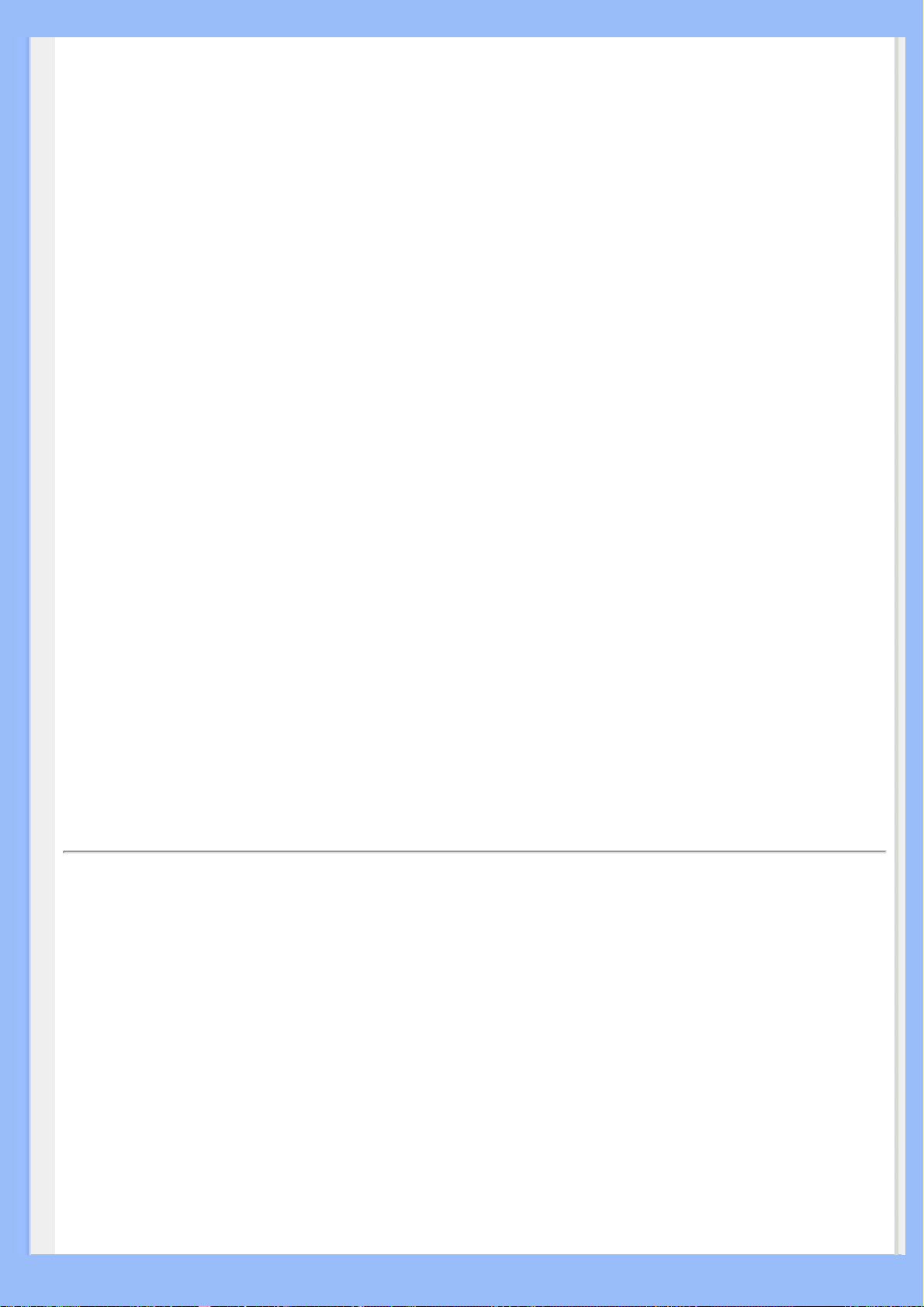
Двойной вход имеет разъемы как для аналогового VGA, так и для цифрового DVI входных сигналов.
D-SUB
Аналоговый входной разъем VGA. Ваш монитор поставляется с кабелем D-Sub.
Digital Visual Interface (DVI)
Цифровой видеоинтерфейс
Цифровой видеоинтерфейс (DVI) обеспечивает высокоскоростную передачу цифровой
видеоинформации независимо от типа дисплея. Основной функцией интерфейса является
обеспечение соединения между компьютером и дисплеем. Технические характеристики интерфейса
совместимы с характеристиками персональных компьютеров (ПК) всех типов (рабочие станции,
настольные ПК, дорожные ПК и т.п.), благодаря чему они могут использоваться совместно.
Цифровой видеоинтерфейс обладает следующими функциональными возможностями:
1. Возможность при работе в цифровом формате сохранять данные с момента их создания до
считывания без риска потери информации.
2. Независимость от типа дисплея.
3. Технология "включай и работай" (автоматическое конфигурирование аппаратных средств),
реализуемая путем оперативного определения подключенного разъема - EDID и DDC2B.
4. Поддержка цифрового и аналогового режима при использовании единого разъема.
ВОЗВРАТ К НАЧАЛУ СТРАНИЦЫ
E
Energy Star Computers Programme
Программа энергосбережения Energy Star
Главной целью программы энергосбережения, созданной по инициативе Управления по защите
окружающей среды (ЕРА) США, является поддержка производства и распространения на рынке
эффективного по энергопотреблению офисного компьютерного оборудования. Компании,
работающие в рамках этой программы, должны принять на себя обязательства по изготовлению
одного или нескольких изделий, способных переходить в состояние низкого энергопотребления (< 30
Вт) по истечении либо заданного времени нахождения в пассивном состоянии, либо временного
интервала, выбранного пользователем.

ВОЗВРАТ К НАЧАЛУ СТРАНИЦЫ
F
FPadjust Program
Программа FP Adjust генерирует шаблоны, которые помогут вам настроить рабочие параметры
монитора, такие как CONTRAST (КОНТРАСТНОСТЬ), BRIGHTNESS (ЯРКОСТЬ), HORIZONTAL &
VERTICAL POSITION (ПОЛОЖЕНИЕ ПО ГОРИЗОНТАЛИ И ВЕРТИКАЛИ), PHASE (ФАЗА) и CLOCK
(СИНХРОНИЗАЦИЯ)..
ВОЗВРАТ К НАЧАЛУ СТРАНИЦЫ
G
Gamma (Гамма)
Светимость экрана является функцией напряжения видеосигнала и приблизительно соответствует
степенной функции входного видеосигнала, показатель степени которой называется гаммой.
Grayscale (Серая шкала)
Ахроматическая шкала состоящая из последовательности оттенков серого, изменяющихся от
черного до белого. Данная последовательность может состоять из шагов, одинаково отстоящих
друг от друга. Если аналого-цифровой преобразователь имеет разрядность 8 бит, то монитор
может отобразить максимум 2
отображается 256 уровнями. Таким образом общее число отображаемых цветов составляет
256x256x256= 16,7 миллионов.16,7
8
= 256 цветов. В цветном мониторе каждый цвет в системе R.G.B.
ВОЗВРАТ К НАЧАЛУ СТРАНИЦЫ
H
HDCP
Защита цифрового широкополосного контента (HDCP- High-Bandwidth Digital Content Protection) - это
система защиты авторских прав, встроенная в разъем DVI. Она предотвращает незаконное копирование
материалов, защищенных авторским правом, и позволяет проигрывать носители с защищенным
содержимым, например фильмы и концерты. Системой осуществляется проверка сигнала для
предотвращения нарушения авторских прав и воспроизведения только лицензионных носителей.
Hue (Цветовой тон)
Основной атрибут цвета, который отличает его от других цветов. Например, цвет может иметь
зеленый, желтый или пурпурный цветовой тон (оттенок). Цвета, имеющие цветовой тон,
называются хроматическими цветами. У белого, черного и серых цветов отсутствует цветовой

тон.
ВОЗВРАТ К НАЧАЛУ СТРАНИЦЫ
I
IPS (In Plane Switching - Планарное переключение)
Технология улучшения углов обзора ЖК дисплея, при которой молекулы жидких кристаллов
переключаются в плоскости слоя ЖК дисплея, а не перпендикулярно ей.
ВОЗВРАТ К НАЧАЛУ СТРАНИЦЫ
L
LCD (Жидкокристаллический дисплей)
Дисплей, состоящий из жидких кристаллов, взвешенных между двумя прозрачными пластинами.
Дисплей состоит из тысяч пикселей, которые могут включаться или выключаться под воздействием
электрического тока. Таким образом можно генерировать цветные изображения и текст.
Liquid crystal (Жидкий кристалл)
Структура, которая находится в жидкокристаллических дисплеях. Жидкий кристалл реагирует
предсказуемым образом на воздействие электрического напряжения. Это свойство делает его
идеальной структурой для «включения» и «выключения» пикселей ЖК дисплея. Термин жидкий
кристалл иногда сокращается до ЖК.
Светимость
Мера яркости или силы света, обычно выражаемая в Канделах на квадратный метр или в футламбертах. 1 фут-ламберт=3,426 кд/м2.
ВОЗВРАТ К НАЧАЛУ СТРАНИЦЫ
N
Nit (Нит)
Единица измерения светимости равная 1 кд/м2 или 0,292 фут-ламберт.

ВОЗВРАТ К НАЧАЛУ СТРАНИЦЫ
P
Pixel (Пиксел)
Элемент изображения, от английского PICture Element – самый маленький элемент цифрового
изображения на ЭЛТ или ЖК дисплее.
Polarizer (Поляризатор)
Световой фильтр, который пропускает световые волны только с определенным направлением
плоскости поляризации. В ЖК дисплеях жидкие кристаллы заключены в поляризованный материал с
перпендикулярной фильтрацией. При этом жидкий кристалл используется как среда, которая
поворачивает плоскость поляризации световых волн на 90°, чтобы свет проходил или не проходил
через поляризатор.
ВОЗВРАТ К НАЧАЛУ СТРАНИЦЫ
R
Refresh rate (Частота обновления)
Число обновлений или перерисовки экрана за одну секунду. Эта величина обычно указывается в Гц
(Герцах) или циклах в секунду. Частота 60 Гц соответствует обновлению 60 раз в секунду.
Время отклика
Время отклика – это промежуток времени, требуемый для перехода жидкокристалличеcкого
элемента из активного состояния (черный) в пассивное (белый) и обратно. Этот параметр
измеряется в миллисекундах. Чем быстрее, тем лучше: низкое время отклика означает более
быстрое переключение, а, следовательно, приводит к меньшим видимым искажениям изображения
при отображении быстродвижущихся объектов.
ВОЗВРАТ К НАЧАЛУ СТРАНИЦЫ
S
SmartControl
Программное обеспечение для точной настройки параметров дисплея. Philips предлагает два

варианта настройки параметров дисплея. Либо посредством многоуровневого экранного меню и
кнопок самого дисплея, либо при помощи программного обеспечения Philips SmartControl для
удобной настройки различных параметров экрана привычным способом.
SmartImage Lite
Philips SmartImage Lite с технологией Philips LightFrame позволяет улучшить параметры
отображения в зависимости от типа отображаемого материала. Она служит для изменения
профилей яркости или контрастности с целью повышения насыщенности изображения и четкости
текста. Не важно, работаете ли Вы с текстом или просматриваете изображения и видео, Philips
SmartImage Lite обеспечит наилучшее качество изображения.
SmartManage
Современная встроенная микропрограмма обеспечивает воспроизведение звука с внешних
аудиоустройств, включая портативные магнитофоны, CD- или MP3-проигрыватели даже при
отсутствии входного видеосигнала.
SmartResponse
SmartResponse - это эксклюзивная технология Philips, которая регулирует время отклика в
соответствии с требованиями приложений, сокращая время отклика для игр и видео или улучшая
насыщенность цветов для просмотра фотографий и статичных изображений.
Органы управления SmartTouch
Органы управления SmartTouch представляет собой интеллектуальные сверхчувствительные
сенсорные пиктограммы, которые заменяют выступающие кнопки. Реагируя на прикосновение,
органы управления SmartTouch позволяют, например, включить монитор или повысить яркость и
четкость изображения с помощью LightFrameT. При нажатии пиктограммы SmartTouch
загораются, показывая, что команды были выполнены.
Автономная звуковая система
Современная встроенная микропрограмма обеспечивает воспроизведение звука с внешних
аудиоустройств, включая портативные магнитофоны, CD- или MP3-проигрыватели даже при
отсутствии входного видеосигнала.
sRGB
sRGB – это стандарт, обеспечивающий корректный обмен цветовой информацией между
различными устройствами (например, цифровыми камерами, мониторами, принтерами, сканерами
и т.п.)
Использование стандартного унифицированного цветового пространства sRGB позволяет
корректно отображать изображения с sRGB-совместимых устройств на мониторах Philips,
совместимых с sRGB. Таким образом цвета калибруются и обеспечивается точная передача цветов

на экране монитора.
При использовании sRGB важно установить определенные, фиксированные значения яркости и
контрастности, а также цветового охвата монитора. Поэтому важно выбрать настройку sRGB
при помощи экранного меню монитора.
Для включения этой функции откройте экранное меню, нажав кнопку OK на боковой панели
монитора. Нажмите кнопку вниз, чтобы перейти к пункту Color (Цвет) и снова нажмите кнопку
OK. Используйте соответствующую кнопку, чтобы перейти к пункту sRGB. Нажмите кнопку вниз
и снова нажмите кнопку OK, чтобы выйти из экранного меню.
После этого не изменяйте настройки яркости и контрастности монитора. Если Вы измените
любую из этих настроек, монитор отключит режим sRGB и переключится в режим цветовой
температуры 6500K.
ВОЗВРАТ К НАЧАЛУ СТРАНИЦЫ
T
TFT (Тонкопленочный транзистор)
Обычно изготавливается из аморфного кремния (a-Si) и используется для переключения устройства
хранения, расположенного под каждым субпикселем ЖК дисплея с активной матрицей.
ВОЗВРАТ К НАЧАЛУ СТРАНИЦЫ
U
USB или универсальная последовательная шина
Универсальная последовательная шина или USB – это стандартный протокол связи компьютера и
периферийных устройств. Благодаря высокой скорости при низкой стоимости шина USB стала
самым популярным способом соединения периферийных устройств с компьютером. Порт USB 2.0,
находящийся на мониторе непосредственно в поле зрения пользователя, обеспечивает
высокоскоростное подключение USB-устройств в удобном месте.
ВОЗВРАТ К НАЧАЛУ СТРАНИЦЫ
V
Vertical refresh rate

Частота обновления кадров
Выражаемое в Гц число кадров (полных изображений), регистрируемых на экране каждую секунду.
ВОЗВРАТ К НАЧАЛУ СТРАНИЦЫ

Загрузка и печать
Инсталляция
драйвера
вашего
монитора с
ЖКД
Инструкции
по загрузке и
выводу на
печать
Инсталляция
программы
FPadjust
Инсталляция драйвера для вашего монитора с ЖКД
Системные требования:
●
ПК с установленной операционной системой Windows® 95, Windows® 98, Windows®
2000, Windows® Me, Windows® XP
● Найдите драйвер ".inf/.icm/.cat" в каталоге : lcd\pc\drivers
Прежде, чем приступить к операции инсталляции, внимательно ознакомьтесь с текстом
файла "Readme.txt".
, Vista или более поздней версии.
Данная страница дает пользователю возможность чтения руководства в формате Ћ.pdfЛ. Файлы
PDF можно перенести на жесткий диск вашего компьютера, а затем просмотреть и распечатать с
помощью программы Acrobat Reader или вашей программы просмотра (браузера).
Если программа Adobe Acrobat Reader не инсталлирована на вашем компьютере, выберите с
помощью мыши помещенную ниже ссылку, чтобы инсталлировать эту прикладную программу.
Adobe® Acrobat Reader for PC / Adobe® Acrobat Reader for Mac.
Инструкция по загрузке:
Для загрузки файла выполните следующие операции:
1. Установив курсор мыши на помещенной ниже пиктограмме, нажмите и удерживайте кнопку мыши
в нажатом положении. (Пользователи операционной системы (ОС) Win95/98/2000/Me/XP
используют правую кнопку.)
Загрузить
2. В появившемся меню выберите пункты Save Link As... (Сохранить ссылку как...), Save Target
As... (Сохранить адресат как...) или Download Link to Disk (Перенести ссылку на диск).
220AW8.pdf
/Vista
3. Выберите папку, в которую вы хотите сохранить данный файл, затем отдайте мышью команду
Save (Сохранить) (если будет предложено сохранить файл как ЋtextЛ (текст) или ЋsourceЛ
(источник), выберите ЋисточникЛ).
Инструкция по выводу на печать:
Вывод на печать текста руководства осуществляется следующим образом:

1. Откройте файл, содержащий текст руководства, и, следуя инструкциям по выводу на печать для
вашего принтера, выведите на печать требуемые страницы руководства.
ВОЗВРАТ К НАЧАЛУ СТРАНИЦЫ
Инсталляция программы FPadjust
Программа FP Adjust генерирует шаблоны, которые помогут вам настроить рабочие параметры
монитора, такие как CONTRAST (КОНТРАСТНОСТЬ), BRIGHTNESS (ЯРКОСТЬ), HORIZONTAL &
VERTICAL POSITION (ПОЛОЖЕНИЕ ПО ГОРИЗОНТАЛИ И ВЕРТИКАЛИ), PHASE (ФАЗА) и CLOCK
(СИНХРОНИЗАЦИЯ).
Системные требования:
●
ПК с установленной операционной системой Windows® 95, Windows® 98, Windows®
2000, Windows® Me, Windows® XP
, Vista или более поздней версии.
Порядок инсталляции программы FPadjust Program:
●
Чтобы инсталлировать программу FРadjustment, выберите с помощью мыши
соответствующую ссылку или пиктограмму,
или
●
Щелкните по соответствующей пиктограмме мышью и удерживайте кнопку мыши в
нажатом положении (Пользователи операционной системы Win95/98/2000/Me/XP
используют правую кнопку мыши.)
FP_setup4.3.exe
Загрузить
●
В появившемся экранном меню выберите пункт Save Link As... (Сохранить ссылку как...),
Save Target As... (Сохранить адресат как...) или Download Link to Disk (Перенести ссылку
на диск).
● Выберите папку, в которую вы хотите сохранить файл, затем щелчком мыши выберите
команду Save (Сохранить) (если будет предложено сохранить файл как ЋtextЛ (текст) или
ЋsourceЛ (источник), выберите ЋисточникЛ).
● Выйдите из программы просмотра (браузера) и инсталлируйте программу FPadjust.
/Vista
Прежде, чем приступить к операции инсталляции, внимательно ознакомьтесь с текстом
файла "FP_Readme4.3.txt".

ВОЗВРАТ К НАЧАЛУ СТРАНИЦЫ
